Page 1

Käyttöopas
Henkilökohtainen tietokone
VPCF2-sarja
N
Page 2
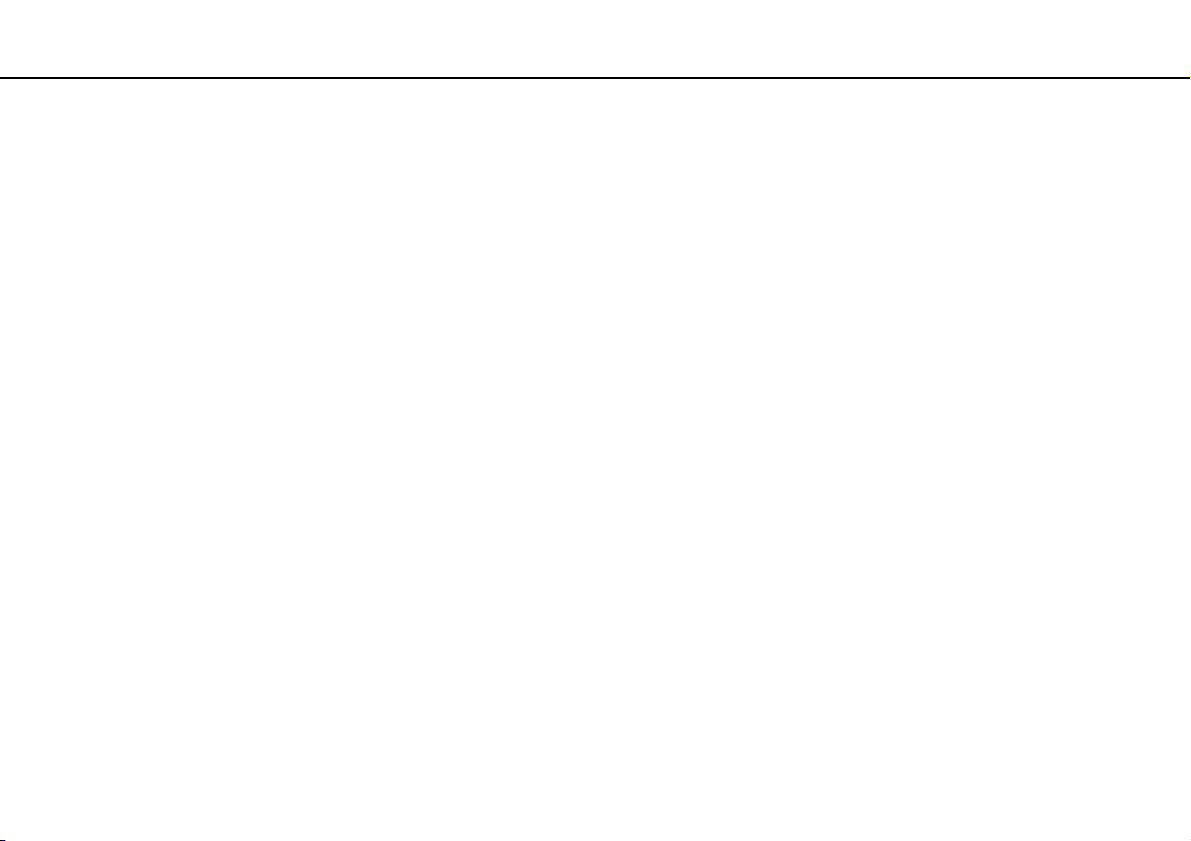
Sisällys
2
nN
Ennen käyttöä..................................................................... 4
Lisätietoja VAIO-tietokoneesta ...................................... 5
Ergonomiaa koskevia ohjeita ........................................ 8
Aloittaminen ...................................................................... 10
Hallintapainikkeiden ja porttien sijainti ........................ 11
Tietoja merkkivaloista.................................................. 17
Liittäminen virtalähteeseen ......................................... 18
Akun käyttäminen........................................................ 19
Tietokoneen sammuttaminen turvallisesti ................... 26
Virransäästötilojen käyttäminen .................................. 27
Tietokoneen pitäminen optimaalisessa
toimintakunnossa ........................................................ 30
VAIO-tietokoneen käyttäminen .........................................33
Näppäimistön käyttäminen .......................................... 34
Kosketuslevyn käyttäminen......................................... 37
Erikoistoimintopainikkeiden käyttäminen .................... 38
Quick Web Access -toiminnon käyttäminen ................ 40
Sisäisen kameran käyttäminen ................................... 42
Optisen levyaseman käyttäminen ............................... 43
3D-toiminnon käyttäminen .......................................... 51
"Memory Stick" -muistikorttien käyttäminen................ 52
Muiden moduulien / muistikorttien käyttäminen ..........59
Internetin käyttäminen .................................................63
Lähiverkon (LAN) käyttäminen ....................................64
Langattoman lähiverkon käyttäminen..........................65
BLUETOOTH-toiminnon käyttäminen..........................70
Oheislaitteiden käyttäminen ..............................................76
Ulkoisten kaiuttimien tai kuulokkeiden kytkeminen......77
Ulkoisen näytön kytkeminen ........................................78
Näyttötilojen valitseminen ............................................84
Usean näytön käyttäminen ..........................................85
Ulkoisen mikrofonin kytkeminen ..................................87
USB-laitteen kytkeminen .............................................88
i.LINK-laitteen kytkeminen ...........................................90
VAIO-tietokoneen mukauttaminen ....................................92
Salasanan asettaminen ...............................................93
VAIO Control Center -ohjelmiston käyttäminen...........99
VAIO Power Management -ohjelman käyttäminen .....101
Näyttökielen vaihtaminen ..........................................102
VAIO-tietokoneen päivittäminen......................................103
Muistin lisääminen ja poistaminen .............................104
Page 3
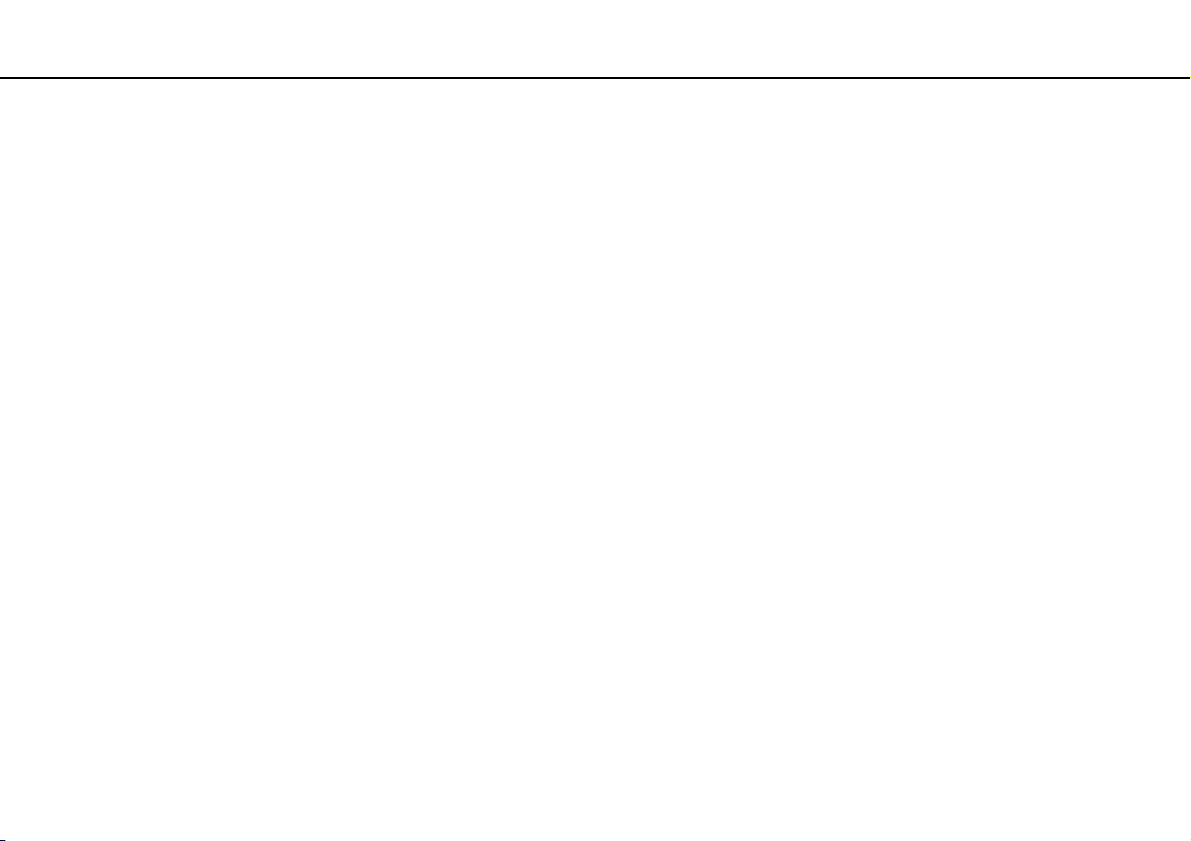
3
nN
Varotoimia....................................................................... 110
Turvallisuustietoja .....................................................111
Huolto- ja ylläpitotiedot.............................................. 113
Tietokoneen käsitteleminen ...................................... 114
Nestekidenäytön käsitteleminen ............................... 116
Virtalähteen käyttäminen........................................... 117
Sisäisen kameran käsitteleminen.............................. 118
Levyjen käsitteleminen..............................................119
Akun käyttäminen...................................................... 120
"Memory Stick" -muistikorttien käsitteleminen .......... 121
Sisäisen tallennusvälineen käsitteleminen................122
Vianmääritys ................................................................... 123
Tietokoneen toiminta................................................. 125
Järjestelmän päivittäminen/turvallisuus.....................131
Palauttaminen/palautusväline ................................... 132
Osiointi ...................................................................... 134
Akku .......................................................................... 135
Sisäinen kamera ....................................................... 137
Verkkokäyttö (lähiverkko / langaton lähiverkko)........ 139
BLUETOOTH-tekniikka .............................................143
Optiset levyt .............................................................. 146
Näyttö........................................................................ 151
Tulostaminen............................................................. 157
Mikrofoni.................................................................... 158
Kaiuttimet...................................................................159
Kosketuslevy .............................................................161
Näppäimistö...............................................................162
Levykkeet ..................................................................163
Audio/Video ...............................................................164
"Memory Stick" ..........................................................167
Oheislaitteet...............................................................168
Kansainvälinen ENERGY STAR(R) -ohjelma .................169
Tavaramerkit ...................................................................170
Tiedoksi...........................................................................172
Page 4
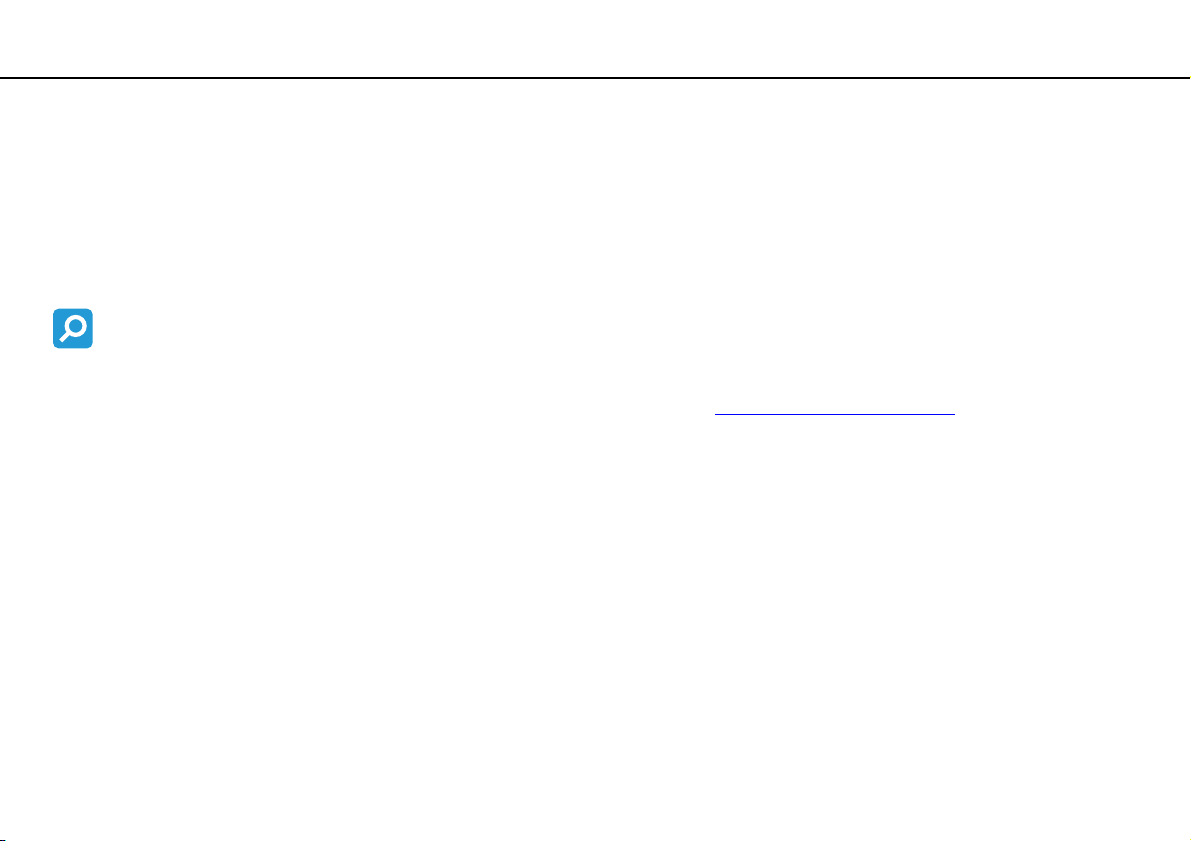
Ennen käyttöä >
nN
Ennen käyttöä
Onnittelut VAIO®-tietokoneen ostamisesta ja tervetuloa käytönaikaiseen Käyttöoppaaseen. Sony on yhdistänyt johtavan
audio-, video-, tietojenkäsittely- ja viestintäteknologian tuotteeseen, joka antaa käyttöösi alan viimeisimmän tekniikan.
!
Tämän oppaan kuvien tietokone saattaa olla hieman erinäköinen kuin ostamasi tietokone.
Teknisten tietojen etsiminen
Tietokoneessasi ei ehkä ole käytettävissä kaikkia ominaisuuksia, toimintoja ja vakiovarusteita.
Lisätietoja tietokoneen kokoonpanosta on VAIO-tukisivustossa osoitteessa http://support.vaio.sony.eu/
.
4
Page 5
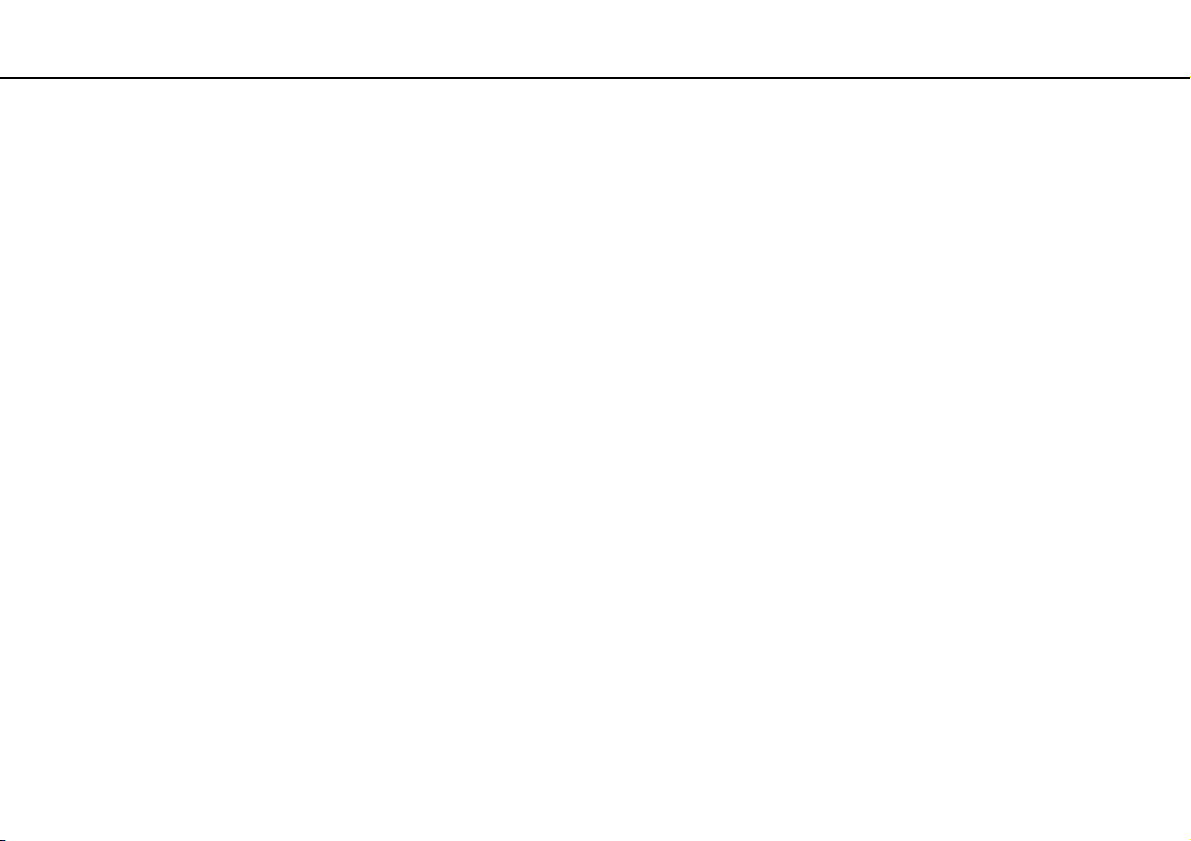
Ennen käyttöä >
Lisätietoja VAIO-tietokoneesta
Lisätietoja VAIO-tietokoneesta
Tässä osassa on tietoja VAIO-tietokoneen käyttäjätuesta.
1. Painetut asiakirjat
❑ Pikaopas: Yleiskatsaus kytkennöistä, asennustiedoista yms.
❑ Palautus-, varmuuskopiointi- ja vianmääritysopas
❑ Enjoying 3D: tieto-opas (vain joissakin malleissa)
❑ Turvallisuussäännöt ja tukitiedot
Lue Turvallisuussäännöt ja tukitiedot huolellisesti, ennen kuin aktivoit langattomia toimintoja, kuten langattoman lähiverkon tai BLUETOOTH-toimintoja.
5
nN
Page 6
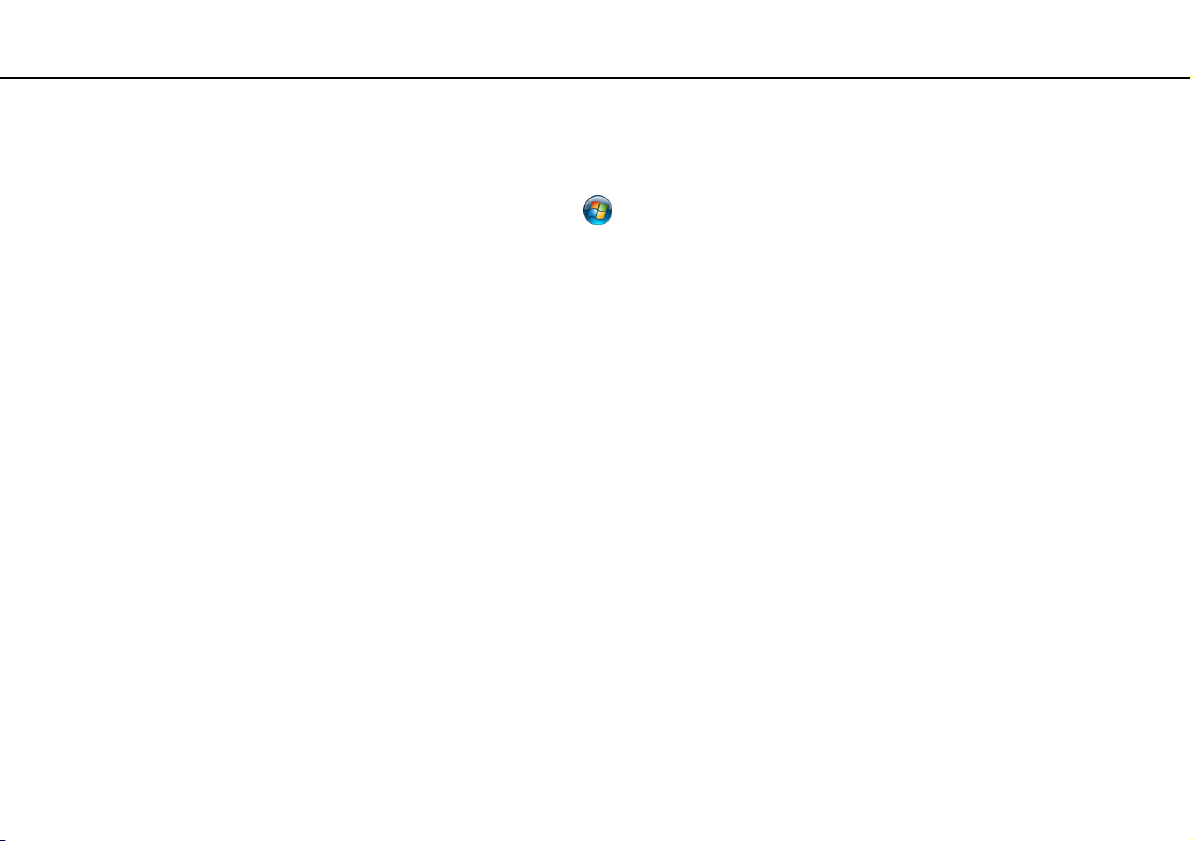
Ennen käyttöä >
Lisätietoja VAIO-tietokoneesta
6
nN
2. Käytönaikainen ohje
❑ VAIO-käyttöopas: Yleistietoja VAIO-tietokoneesta sekä tuki- ja vianmääritystietoja.
Voit avata VAIO-käyttöoppaan valitsemalla Käynnistä , Kaikki ohjelmat ja VAIO Manual.
❑ Windowsin Ohje ja tuki sisältää runsaasti käytännön neuvoja, opetusohjelmia ja esittelyjä, jotka opastavat tietokoneen
käyttämisessä.
Saat Windowsin Ohjeen ja tuen käyttöösi valitsemalla Käynnistä ja Ohje ja tuki tai pitämällä Microsoft
Windows -näppäintä painettuna ja painamalla F1-näppäintä.
Page 7
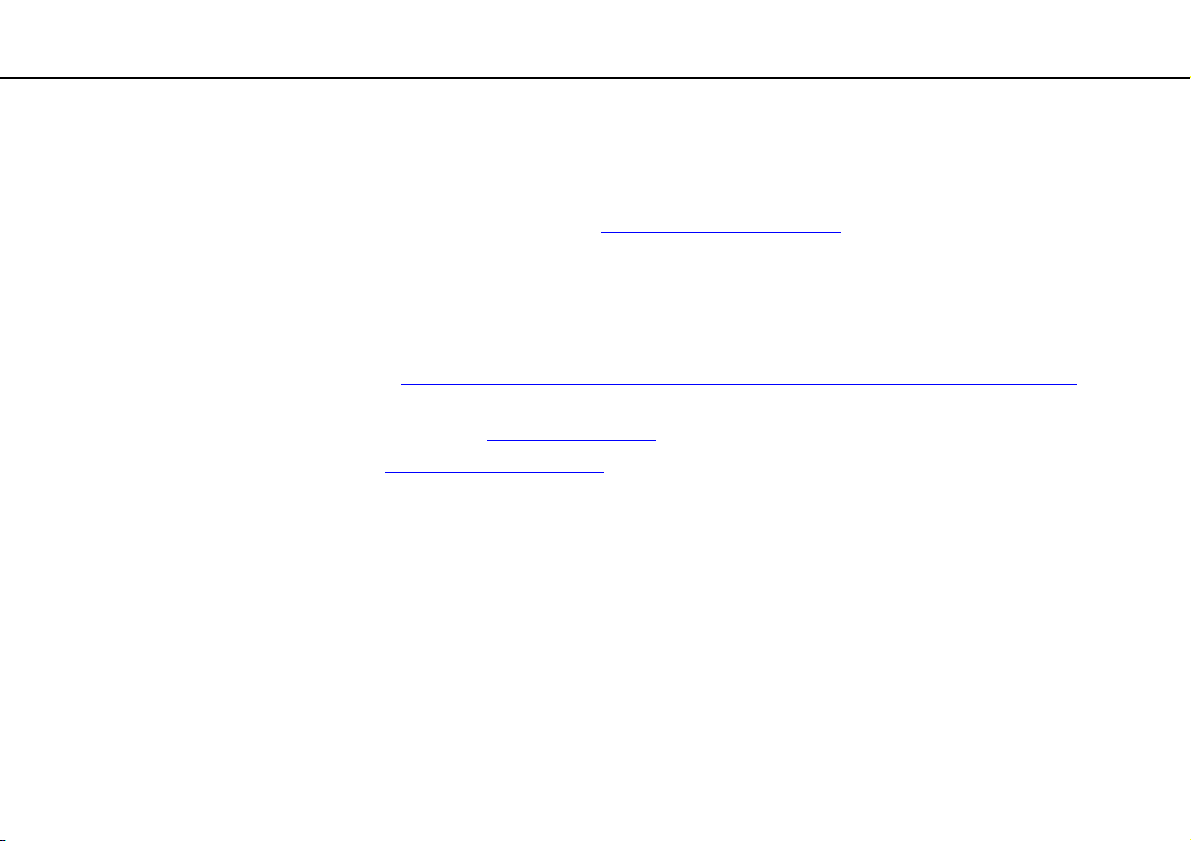
Ennen käyttöä >
Lisätietoja VAIO-tietokoneesta
7
nN
3. WWW-tukisivut
Jos VAIO-tietokoneessa ilmenee ongelmia, käynnistä VAIO Care -ohjelma, jonka toimintavaihtoehdot auttavat useimpien
ongelmien ratkaisemisessa. Lisätietoja on kohdassa VAIO Care -ohjelman käyttäminen (sivu 32).
Jos tarvitset lisätukea, tutustu VAIO-tukisivustoon osoitteessa http://support.vaio.sony.eu/
Kun otat yhteyden VAIO-tukeen, sinulta kysytään tietokoneen sarjanumero.
Sarjanumero 15 merkin pituinen numerosarja. Sen voi tarkastaa VAIO Care -ikkunan alaosasta, tietokoneen takapaneelista
tai akkulokeron sisäpuolelta.
Muita VAIO-tietokoneeseen liittyviä tietolähteitä ovat
❑ VAIO-keskusteluryhmä osoitteessa http://www.sony.eu/discussions/community/en/support/vaio_and_computing/
voit keskustella muiden VAIO-käyttäjien kanssa VAIO-yhteisön jäsenenä.
❑ tukitietoja sisältävä VAIO-sivusto osoitteessa http://www.vaio.eu/
❑ Sonyn online-kauppa osoitteessa http://www.sony.eu/store
.
, jossa
Page 8
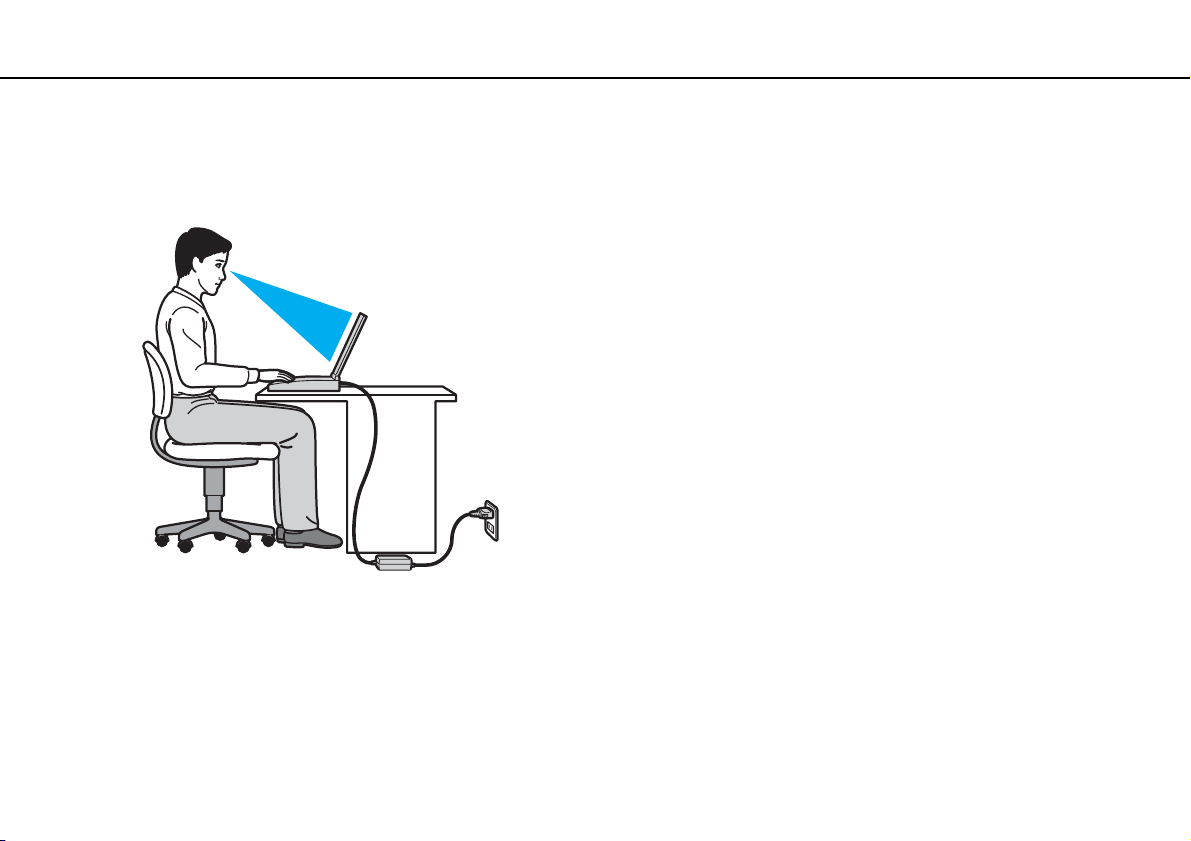
Ennen käyttöä >
Ergonomiaa koskevia ohjeita
nN
Ergonomiaa koskevia ohjeita
Voit käyttää tietokonettasi kannettavana laitteena useissa eri ympäristöissä. Ota mahdollisuuksien mukaan huomioon
seuraavat ergonomiaa koskevat ohjeet sekä kiinteissä että muuttuvissa työskentely-ympäristöissä:
❑ Tietokoneen sijoittaminen – Aseta tietokone suoraan eteesi. Pidä käsivartesi vaakatasossa ja ranteet vapaassa,
mukavassa asennossa kun käytät näppäimistöä tai osoitinlaitetta. Anna olkavarsiesi riippua luonnollisesti. Muista pitää
taukoja säännöllisin väliajoin käyttäessäsi tietokonetta. Liiallinen tietokoneen käyttö saattaa rasittaa silmiä, lihaksia ja
jänteitä.
❑ Huonekalut ja asento – Istu tuolissa, jossa on hyvä selkänoja. Säädä tuolin korkeus siten, että jalkasi ovat tasaisesti
lattiassa. Jalkatuki saattaa tehdä asennostasi mukavamman. Istu rennosti, suorassa asennossa ja vältä kumartumasta
eteenpäin tai nojaamasta liikaa taaksepäin.
8
Page 9
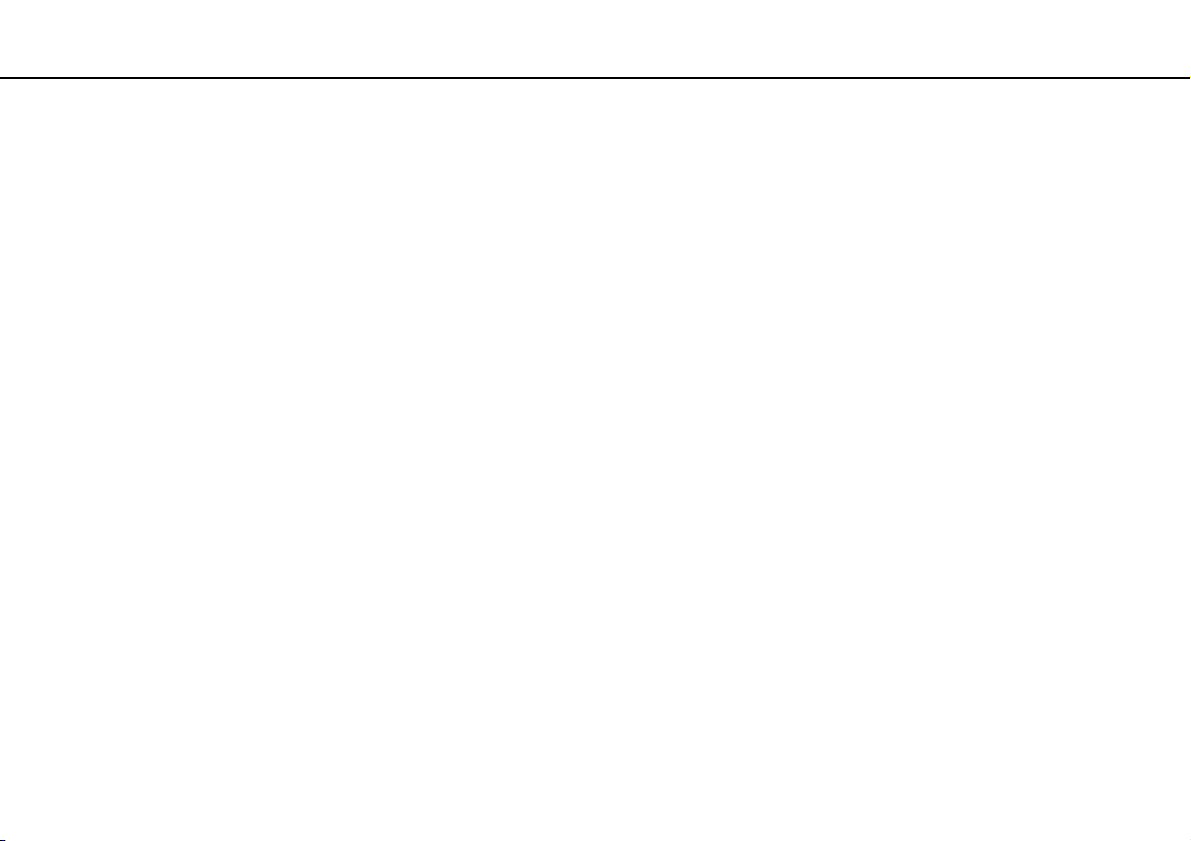
Ennen käyttöä >
Ergonomiaa koskevia ohjeita
9
nN
❑ Tietokoneen näytön katselukulma – Kallista näyttö sopivaan katseluasentoon. Voit vähentää silmiesi jännittymistä ja
lihasten väsymistä kallistamalla näytön oikeaan asentoon. Säädä myös näytön kirkkaus sopivaksi.
❑ Valaistus – Valitse tila, jossa ikkunat ja valot eivät häikäise tai aiheuta heijastumia. Epäsuoran valaistuksen käyttö estää
näytössä näkyvät kirkkaat pisteet. Sopiva valaistus lisää käyttömukavuutta ja tehostaa työskentelyä.
❑ Ulkoisen näytön sijoittaminen – Jos käytät ulkoista näyttöä, aseta näyttö mukavalle katseluetäisyydelle. Varmista,
että näyttöruutu on silmien tasolla tai hieman sitä alempana.
Page 10
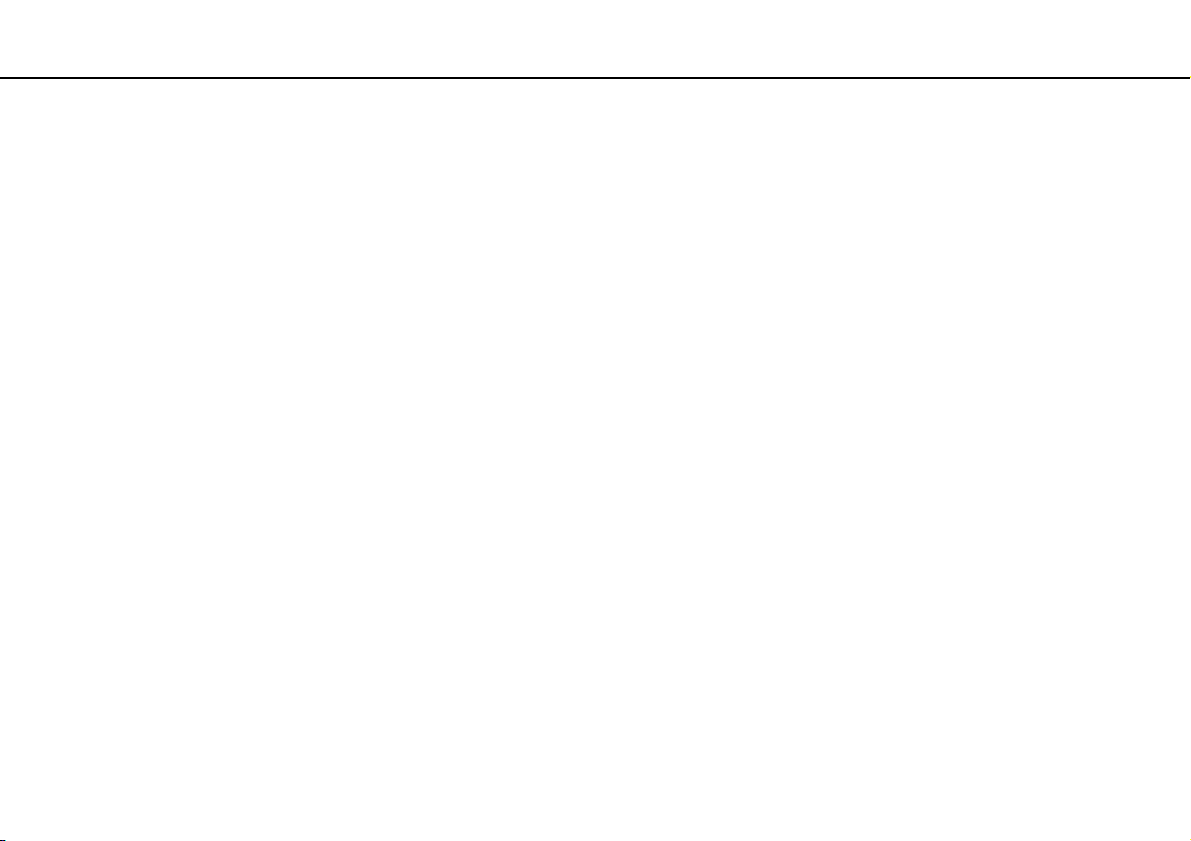
Aloittaminen >
Aloittaminen
Tässä osassa on tietoja VAIO-tietokoneen käytön aloittamisesta.
!
Älä kytke tietokoneeseen mitään laitteita, joita ei ole toimitettu sen mukana, ennen kuin olet käynnistänyt tietokoneen ensimmäisen kerran. Kun tietokone
on käynnistetty ensimmäisen kerran, kytke siihen yksi laite (kuten tulostin, ulkoinen kiintolevy tai skanneri) kerrallaan valmistajan ohjeiden mukaisesti.
❑ Hallintapainikkeiden ja porttien sijainti (sivu 11)
❑ Tietoja merkkivaloista (sivu 17)
❑ Liittäminen virtalähteeseen (sivu 18)
❑ Akun käyttäminen (sivu 19)
❑ Tietokoneen sammuttaminen turvallisesti (sivu 26)
❑ Virransäästötilojen käyttäminen (sivu 27)
❑ Tietokoneen pitäminen optimaalisessa toimintakunnossa (sivu 30)
10
nN
Page 11
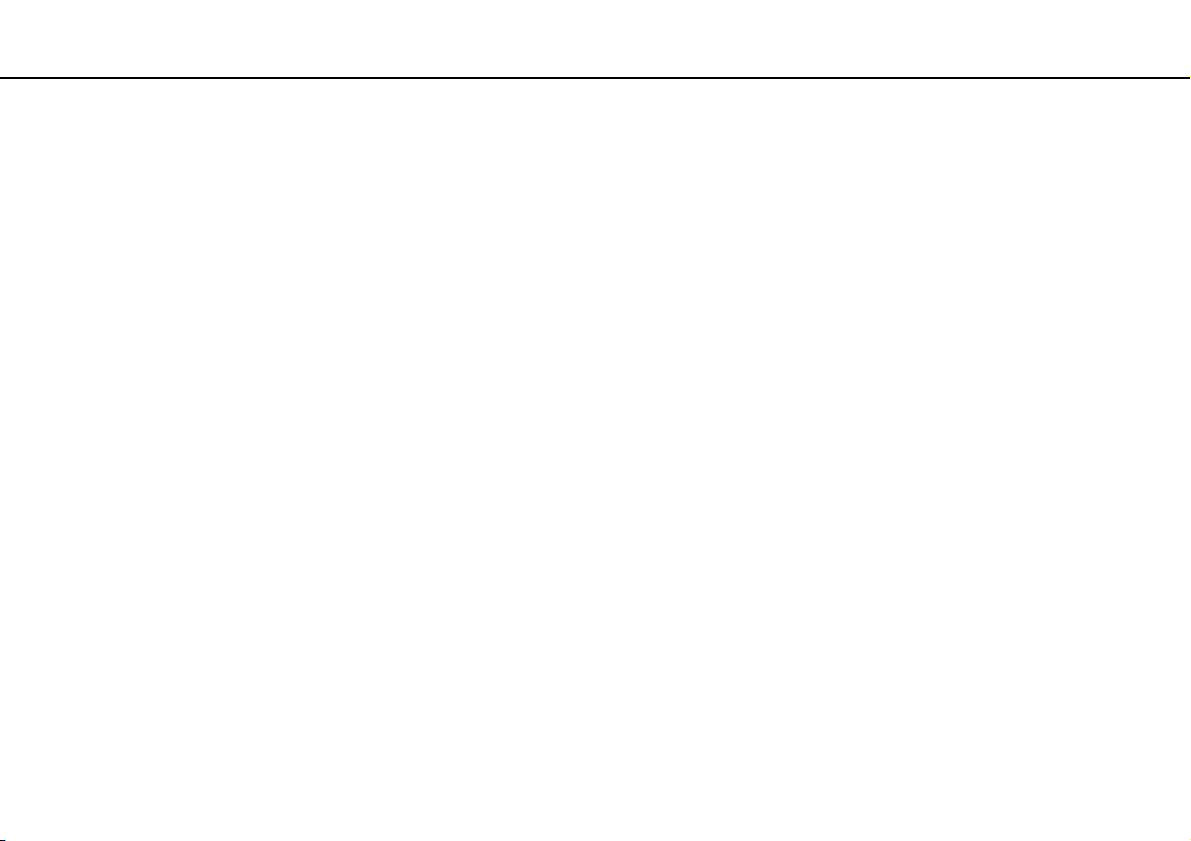
Aloittaminen >
Hallintapainikkeiden ja porttien sijainti
Hallintapainikkeiden ja porttien sijainti
Tutustu hetken aikaa seuraavilla sivuilla esitettyihin hallintapainikkeisiin ja portteihin.
!
Koska tekniset tiedot saattavat vaihdella, tietokoneesi ulkoasu voi poiketa tämän oppaan kuvissa esiintyvän tietokoneen ulkoasusta.
11
nN
Page 12
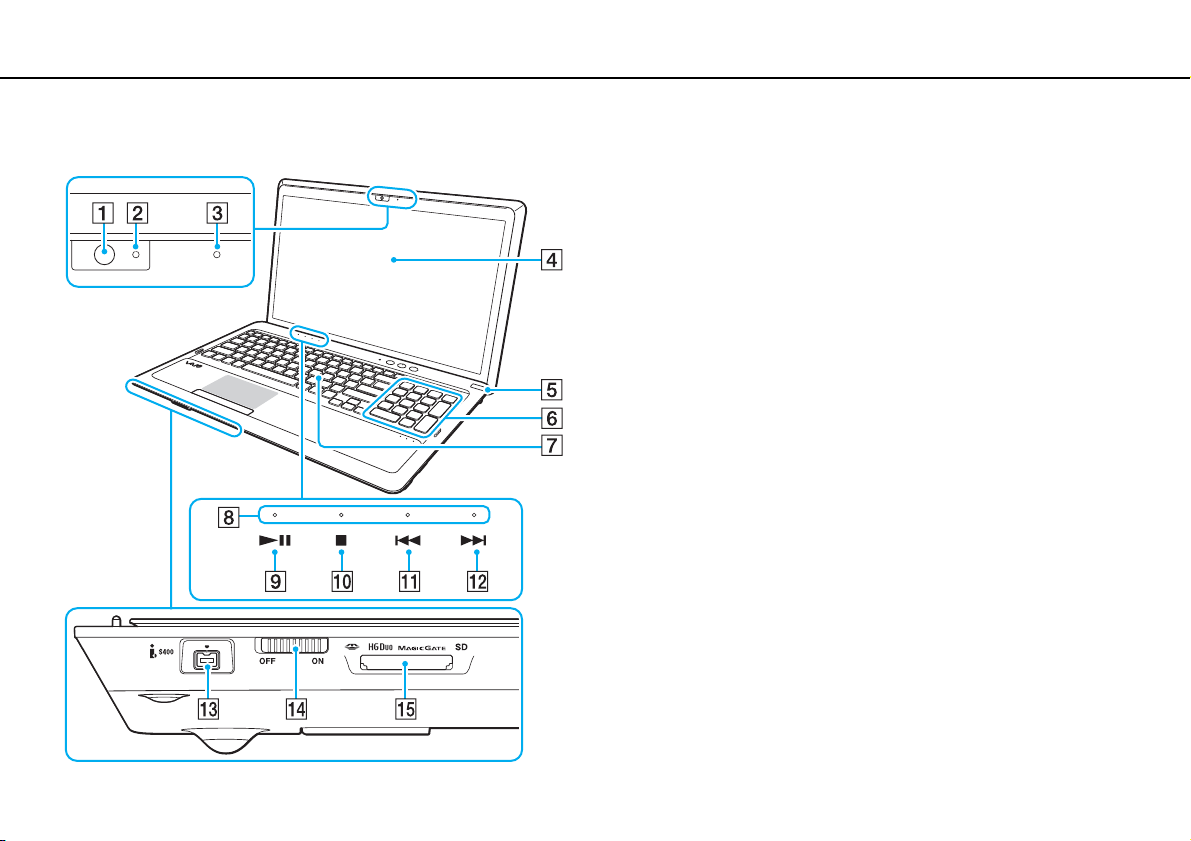
Aloittaminen >
Hallintapainikkeiden ja porttien sijainti
Etupuoli
nN
A Sisäinen kamera (sivu 42)
B Sisäisen kameran merkkivalo (sivu 17)
C Sisäinen mikrofoni (mono)
D Nestekidenäyttö (sivu 116)
E Virtapainike / virran merkkivalo (sivu 17)
F Numeronäppäimistö
Numeronäppäimistön näppäimillä kirjoitetaan numeroita tai
suoritetaan peruslaskutoimituksia.
G Näppäimistö (sivu 34)
H Kosketustunnistimien merkkivalot (sivu 17)
I Toista/Keskeytä-painike (sivu 38)
J Pysäytyspainike (sivu 38)
K Edellinen raita -painike (sivu 38)
L Seuraava raita -painike (sivu 38)
M 4-nastainen i.LINK S400 -portti (sivu 90)
N WIRELESS-kytkin (sivu 65), (sivu 70)
O Yhdistetty "Memory Stick Duo"-/SD-muistikorttipaikka
(sivu 52), (sivu 59)
* Tukee Duo-kokoisia "Memory Stick"- ja SD-muistikortteja. Niitä ei voi
käyttää samanaikaisesti.
*
12
Page 13

Aloittaminen >
Hallintapainikkeiden ja porttien sijainti
A Latauksen merkkivalo (sivu 17)
B Levyaseman merkkivalo (sivu 17)
C WIRELESS-merkkivalo (sivu 17)
D "Memory Stick Duo" -merkkivalo (sivu 17)
E SD-muistikorttipaikan merkkivalo (sivu 17)
F 3D-synkronointilähetin
*1
G Kiinteät kaiuttimet (stereo)
H Num lock -merkkivalo (sivu 17)
I Caps lock -merkkivalo (sivu 17)
J Scroll lock -merkkivalo (sivu 17)
K Kosketuslevyn painike (sivu 37)
L Kosketuslevy (sivu 37)
M 3D-merkkivalo
*1
(sivu 17)
N Valaistusolotunnistin (sivu 36), (sivu 155)
Mittaa ympäristön valaistusta ja säätää nestekidenäytön
kirkkauden sopivalle tasolle automaattisesti.
O ASSIST-painike (sivu 39)
P 3D-painike
*2
(sivu 39)
Q VAIO-painike (sivu 39)
R WEB-painike
*1
Vain 3D-yhteensopivalla nestekidenäytöllä varustetut mallit.
*2
Tietokoneessa on jompikumpi näistä painikkeista.
*2
(sivu 39)
13
nN
Page 14
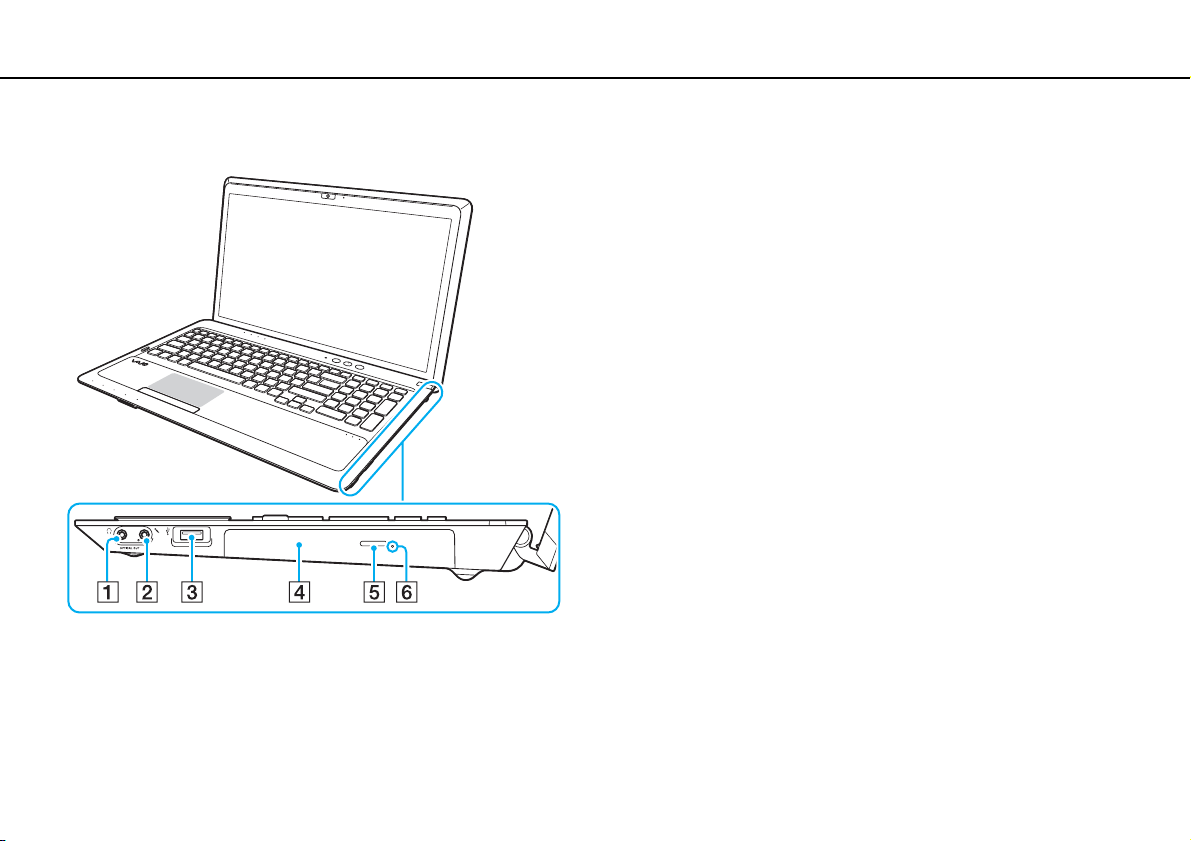
Aloittaminen >
Hallintapainikkeiden ja porttien sijainti
Oikea
A Kuuloke / OPTICAL OUT -liitäntä (sivu 77)
(Optisen lähdön näytteenottotaajuus:
44,1 KHz / 48,0 KHz / 96,0 KHz)
B Mikrofoniliitäntä (sivu 87)
C USB-portti
D Optinen levyasema (sivu 43)
E Levyaseman poistopainike (sivu 43)
F Manuaalinen poistoreikä (sivu 146)
* USB 2.0 -yhteensopiva.
*
(sivu 88)
14
nN
Page 15
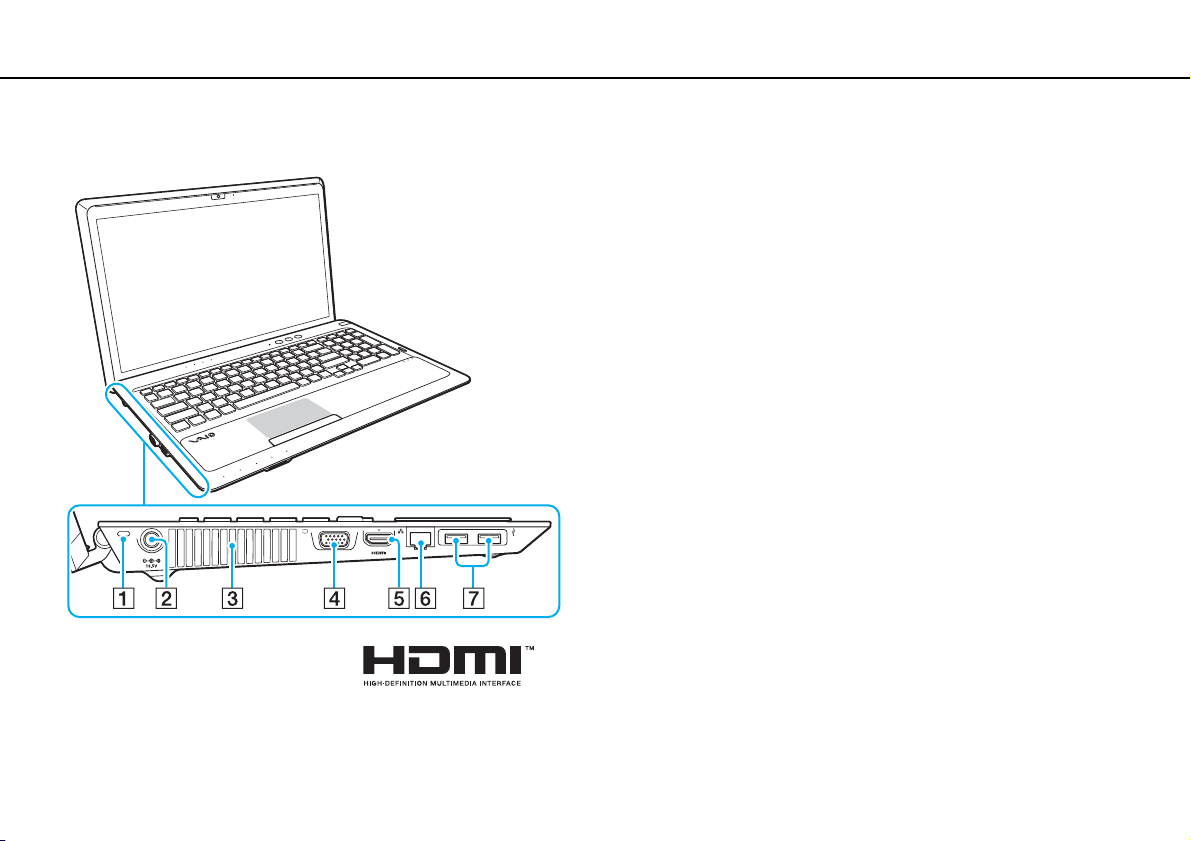
Aloittaminen >
Hallintapainikkeiden ja porttien sijainti
Vasen
A Suojausliitäntä
B Virtaliitäntä (sivu 18)
C Tuuletusaukko
D Näyttöliitäntä (sivu 78)
E HDMI-lähtöportti
*1
(sivu 80)
F LAN-portti (sivu 64)
G USB-portit
*1
HDMI-lähtöporttiin liitetystä äänilaitteesta ei ehkä kuulu ääntä äänentoiston
ensimmäisten sekuntien aikana. Se ei ole merkki toimintahäiriöstä.
*2
USB 2.0/3.0 -yhteensopiva. USB 3.0 -yhteensopivat USB-portit tunnistaa
sinisestä väristä.
*2
(sivu 88)
15
nN
Page 16
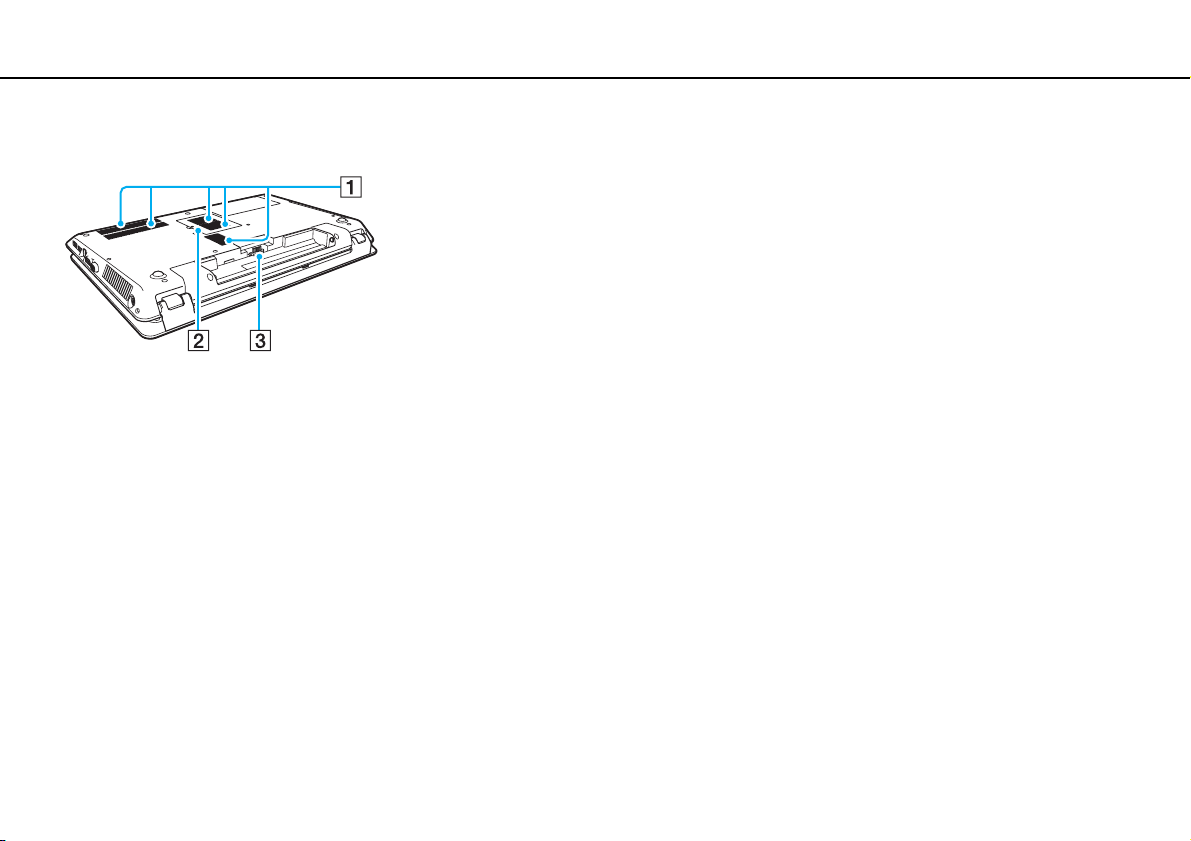
Aloittaminen >
Hallintapainikkeiden ja porttien sijainti
Takaosa/pohja
A Tuuletusaukot
B Muistimoduulin lokeron kansi (sivu 104)
C Akun liitin (sivu 19)
16
nN
Page 17
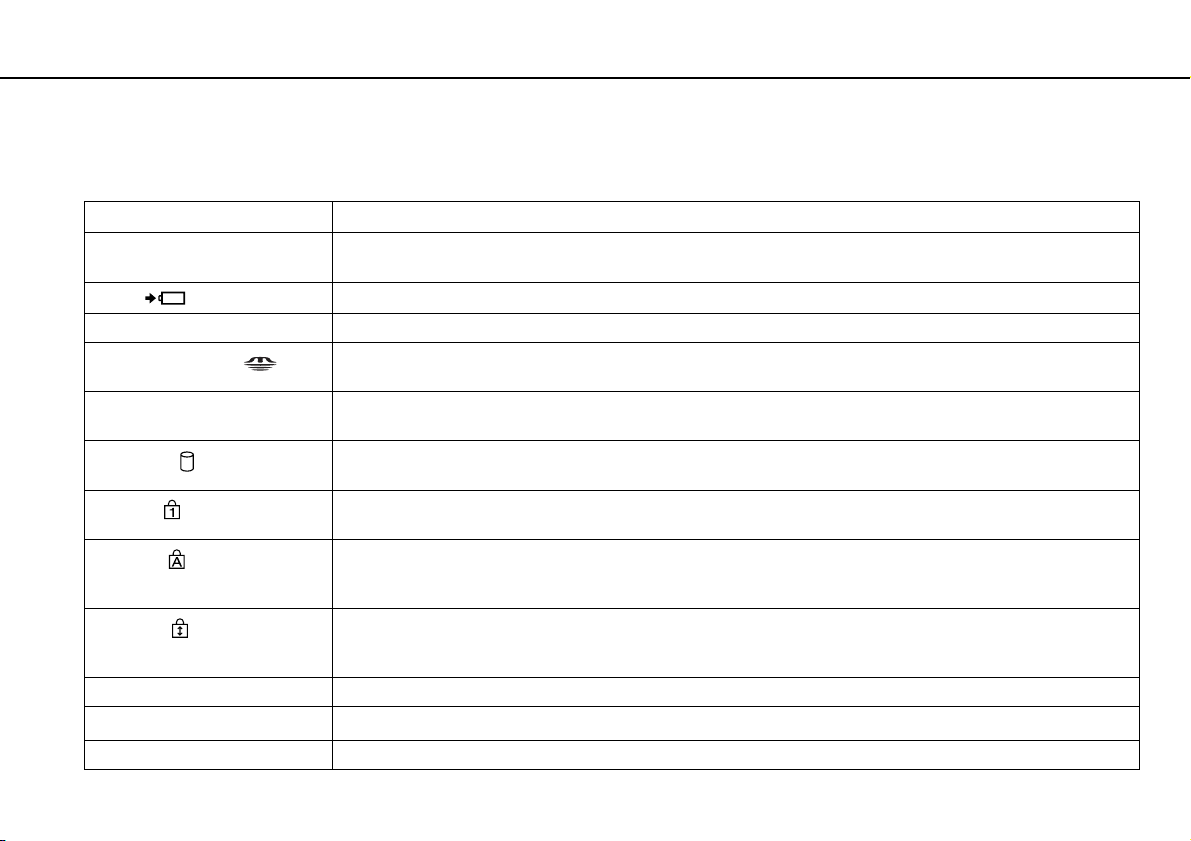
Aloittaminen >
Tietoja merkkivaloista
Tietoja merkkivaloista
VAIO-tietokoneessa on seuraavat merkkivalot:
Merkkivalo Toiminnot
Virta 1 Palaa vihreänä, kun tietokone on normaalitilassa, vilkkuu hitaasti oranssina, kun tietokone on lepotilassa,
Lataus
Sisäinen kamera Palaa, kun sisäistä kameraa käytetään.
"Memory Stick Duo"
SD-muistikortti Palaa, kun SD-muistikortin tietoja käsitellään. (Älä aseta tietokonetta lepotilaan tai katkaise tietokoneen virtaa, kun
Levyasema
Num lock
Caps lock
Scroll lock
WIRELESS Palaa, kun vähintään yksi langaton toiminto on valittuna.
*
3D
Kosketustunnistin Kosketustunnistuksen merkkivalo palaa, kun kosketat vastaavaa kosketustunnistuspainiketta (sivu 38).
* Vain 3D-yhteensopivalla nestekidenäytöllä varustetut mallit.
ja sammuu, kun tietokone asetetaan horrostilaan tai sammutetaan.
Palaa, kun tietokoneen akku latautuu. Lisätietoja on kohdassa Akun lataaminen (sivu 22).
Palaa, kun "Memory Stick" -muistikortin tietoja käsitellään. (Älä aseta tietokonetta lepotilaan tai katkaise
tietokoneen virtaa, kun tämä merkkivalo palaa.) Kun merkkivalo ei pala, "Memory Stick" -muistikortti ei ole käytössä.
tämä merkkivalo palaa.) Kun merkkivalo ei pala, SD-muistikortti ei ole käytössä.
Palaa, kun sisäisen tallennuslaitteen tai optisen levyaseman tietoja käsitellään. Älä aseta tietokonetta lepotilaan
tai katkaise tietokoneen virtaa, kun tämä merkkivalo palaa.
Num Lk -näppäimellä voit ottaa numeronäppäimistön käyttöön. Toisella painalluksella voit poistaa
numeronäppäimistön käytöstä. Kun merkkivalo ei pala, numeronäppäimistö ei ole käytössä.
Caps Lock -näppäimellä voit ottaa käyttöön isot kirjaimet. Jos painat Shift-näppäintä, kun merkkivalo palaa,
näppäillyt kirjaimet ovat pieniä kirjaimia. Toisella painalluksella voit sammuttaa merkkivalon. Kirjainnäppäimet
toimivat normaalisti, kun Caps lock -merkkivalo ei pala.
Voit muuttaa näytön vieritystapaa painamalla Fn+Scr Lk -näppäimiä. Normaali vieritys on käytössä, kun Scroll
lock -merkkivalo ei pala. Scr Lk -näppäimen toiminnot ovat erilaisia käytettävän ohjelman mukaan, eikä näppäin
toimi kaikissa ohjelmissa.
Palaa, kun tietokoneen näytöltä katsellaan 3D-sisältöä.
17
nN
Page 18
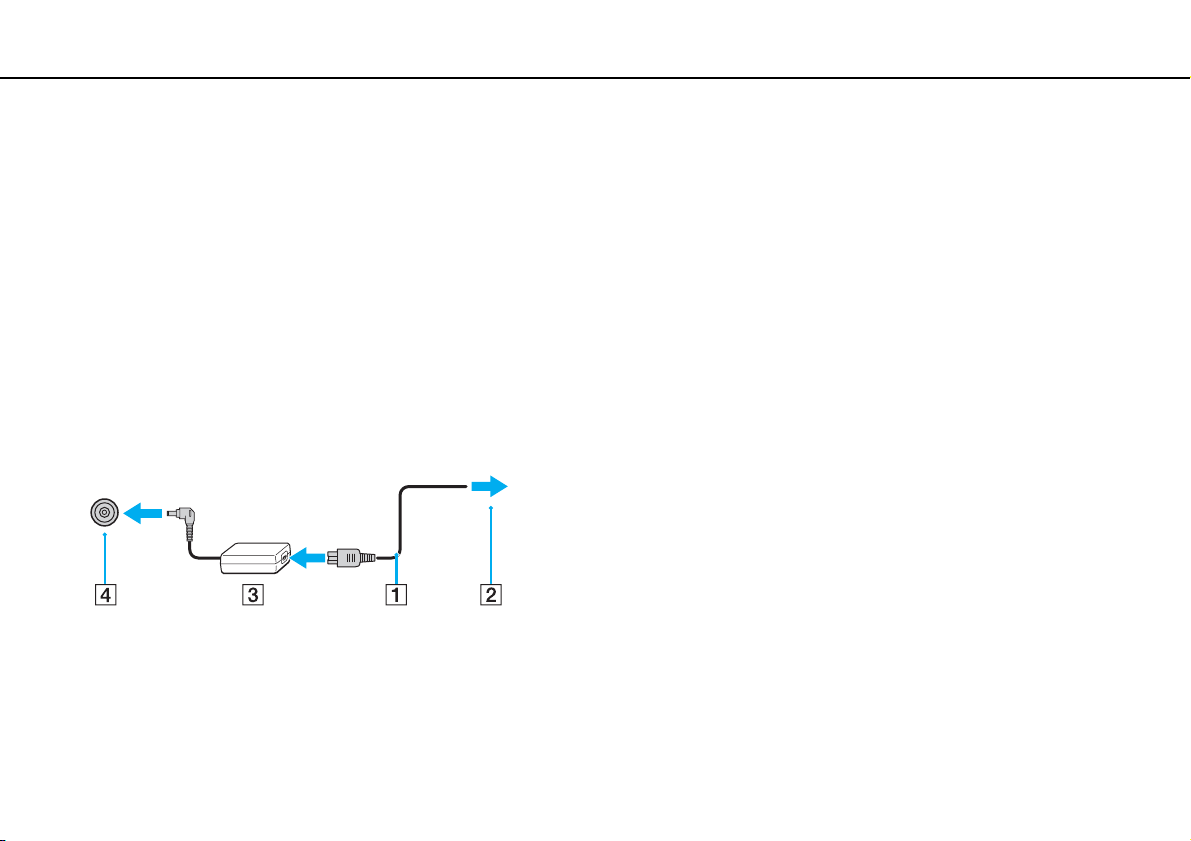
Aloittaminen >
Liittäminen virtalähteeseen
Liittäminen virtalähteeseen
Voit käyttää tietokoneen virtalähteenä joko verkkolaitetta tai ladattavaa akkua.
Verkkolaitteen käyttäminen
Kun tietokone on liitetty verkkovirtaan ja akku on asennettuna, kone käyttää verkkovirtaa.
Käytä vain tietokoneen mukana toimitettua verkkolaitetta.
Voit käyttää verkkolaitetta seuraavasti
1 Kytke virtajohdon (1) toinen pää verkkolaitteeseen (3).
2 Kytke virtajohdon toinen pää pistorasiaan (2).
3 Kytke kaapeli verkkolaitteesta (3) tietokoneen virtaliitäntään (4).
18
nN
!
Virtaliitännän muoto vaihtelee verkkolaitteen mukaan.
Voit irrottaa tietokoneen verkkovirrasta kokonaan irrottamalla verkkolaitteen verkkopistorasiasta.
Varmista, että pistorasia on helposti käytettävässä paikassa.
Jos et aio käyttää tietokonetta pitkään aikaan, aseta se horrostilaan. Lisätietoja on kohdassa Horrostilan käyttäminen (sivu 29).
Page 19
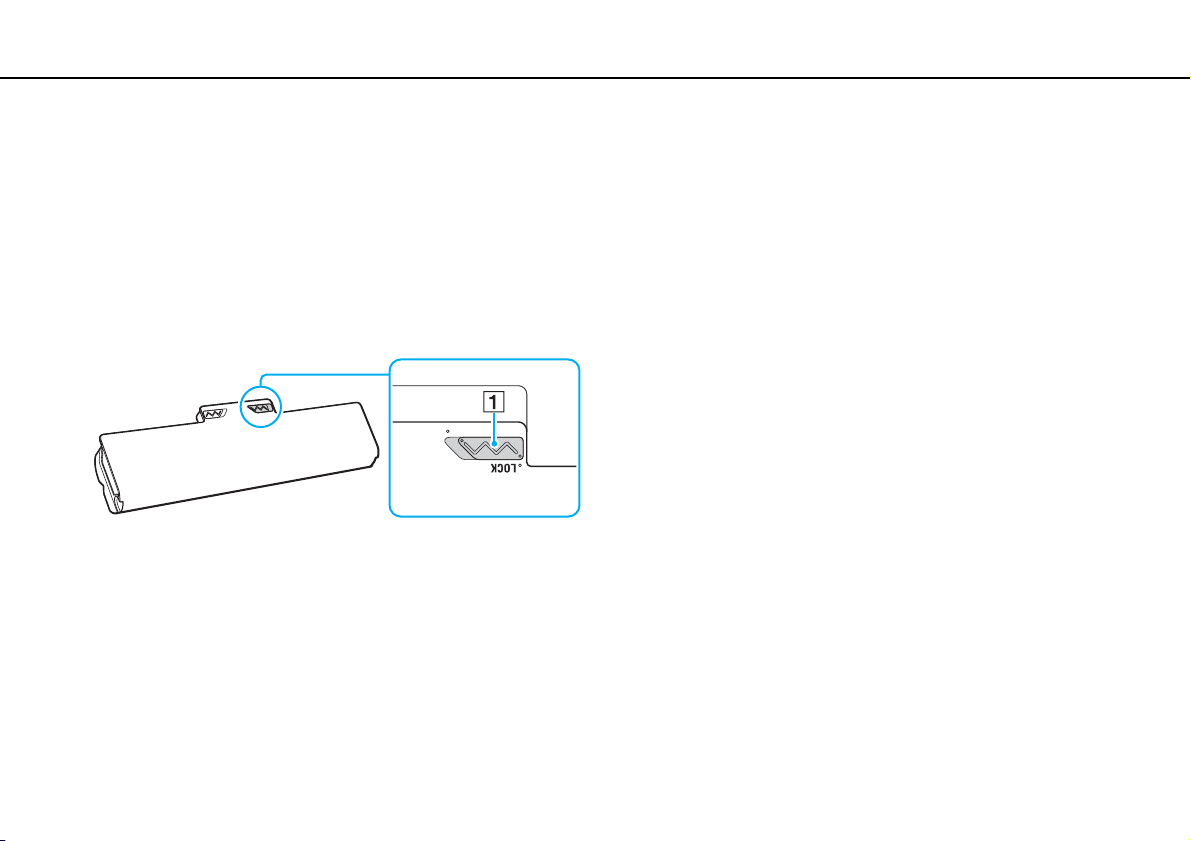
Aloittaminen >
Akun käyttäminen
Akun käyttäminen
Tietokoneen mukana toimitettu akku ei ole ladattu täyteen toimitushetkellä.
Akun asentaminen ja poistaminen
Voit asentaa akun seuraavasti
1 Sammuta tietokone ja sulje nestekidenäyttö.
2 Työnnä akun LOCK-lukitusvipua (1) sisäänpäin.
19
nN
Page 20
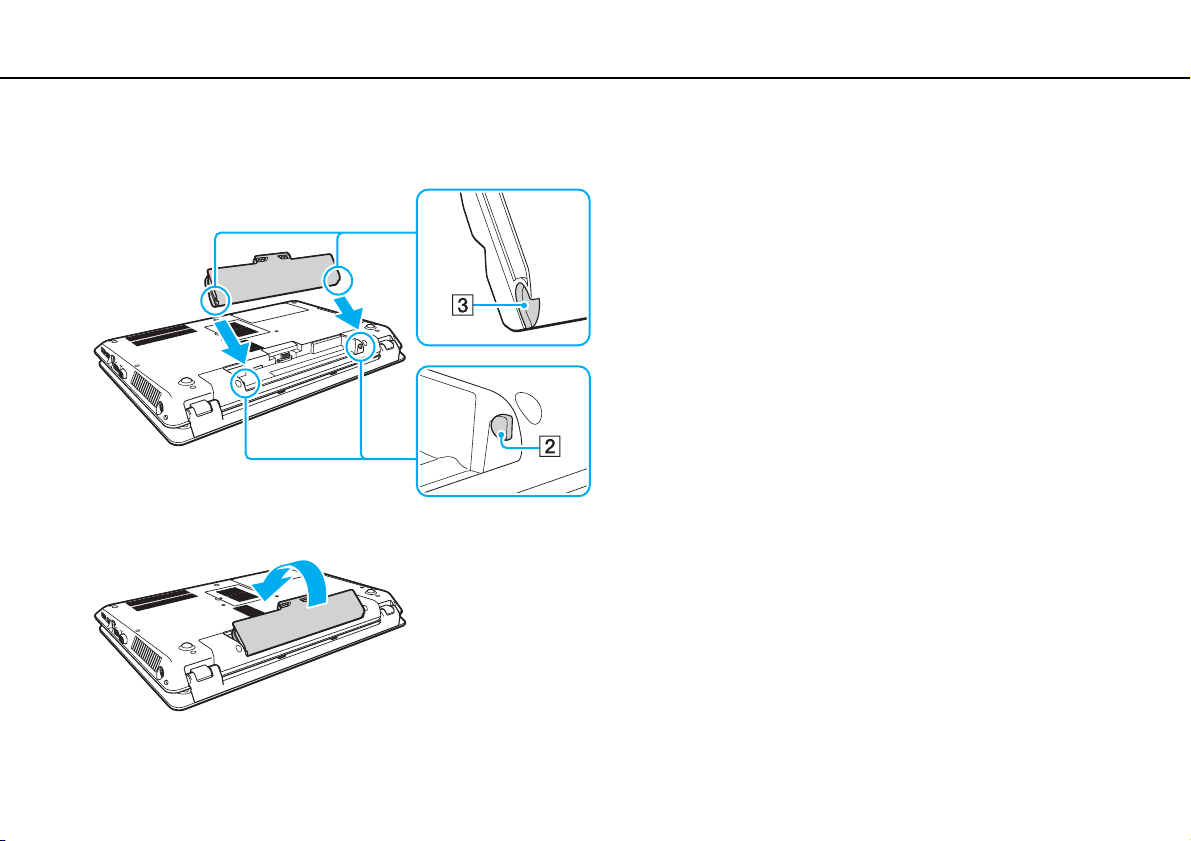
Aloittaminen >
Akun käyttäminen
20
nN
3 Työnnä akkua vinosti akkulokeroon, kunnes akkulokeron reunojen ulokkeet (2) napsahtavat akun sivujen U:n muotoisiin
koloihin (3).
4 Työnnä akku paikalleen lokeroon, kunnes se naksahtaa.
5 Lukitse akku paikalleen työntämällä akun LOCK-lukitusvipua ulospäin.
Page 21
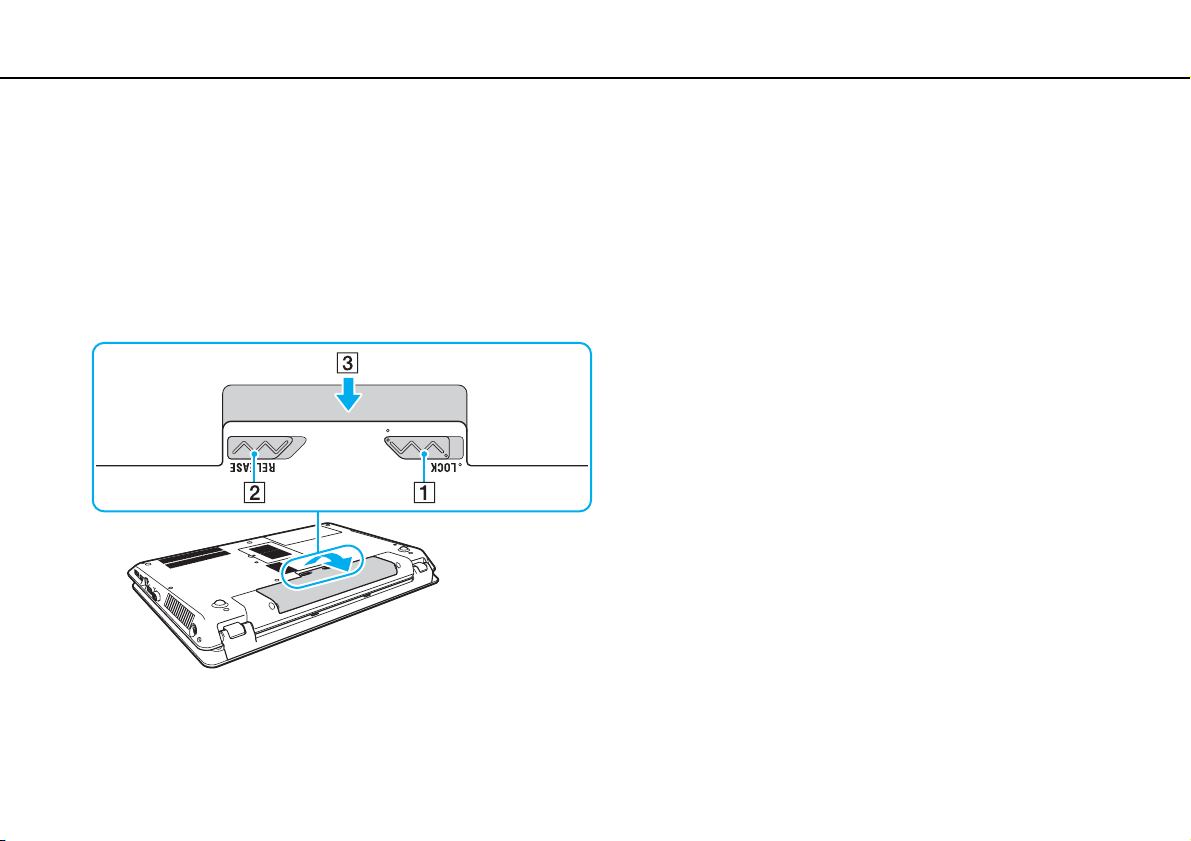
Aloittaminen >
Akun käyttäminen
nN
Voit poistaa akun seuraavasti
!
Menetät kaikki tallentamattomat tiedot, jos poistat akun, kun tietokone on päällä eikä verkkolaite ole kytkettynä.
1 Sammuta tietokone ja sulje nestekidenäyttö.
2 Työnnä akun LOCK-lukitusvipua (1) sisäänpäin.
3 Työnnä ja pidä akun RELEASE-vapautusvipua (2) sisäänpäin, työnnä sormesi akun ulokkeen (3) alle ja nosta akkua
nuolen suuntaan. Vedä sitten akku pois tietokoneesta.
21
!
Käytä turvallisuussyistä vain Sonyn alkuperäistä, Sonyn VAIO-tietokonetta varten suunniteltua, turvallisuusstandardien mukaista aitoa ladattavaa
Sony-akkua ja verkkolaitetta. Jotkin VAIO-tietokoneet toimivat ehkä vain aitoja Sony-akkuja käytettäessä.
Page 22
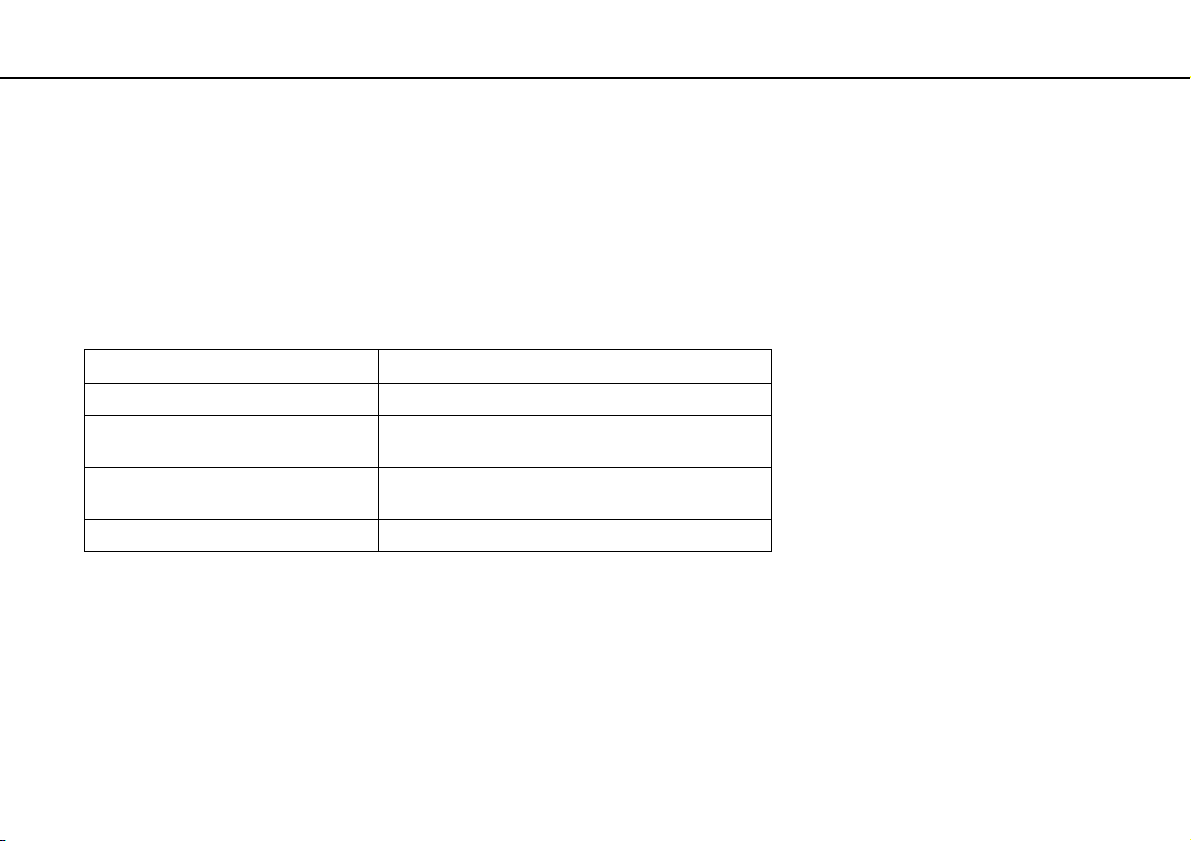
Aloittaminen >
Akun käyttäminen
Akun lataaminen
Tietokoneen mukana toimitettu akku ei ole ladattu täyteen toimitushetkellä.
Voit ladata akun seuraavasti
1 Asenna akku.
2 Kytke tietokone virtalähteeseen verkkolaitteen avulla.
Latauksen merkkivalo palaa, kun akkua ladataan. Kun akun lataus lähestyy valitsemaasi enimmäistasoa, latauksen
merkkivalo sammuu.
Latauksen merkkivalon tila Merkitys
Palaa oranssina Akku latautuu.
Vilkkuu samaan tahtiin vihreän virran
merkkivalon kanssa
Vilkkuu samaan tahtiin oranssin virran
merkkivalon kanssa
Vilkkuu oranssina nopeasti Akkuvirhe. Akku on viallinen tai akun lukitus on auki.
!
Lataa akku noudattamalla tämän oppaan ohjeita ensimmäisestä varauskerrasta lähtien.
Akun varaus on loppumassa. (Normaalitila)
Akun varaus on loppumassa. (Lepotila)
22
nN
Page 23
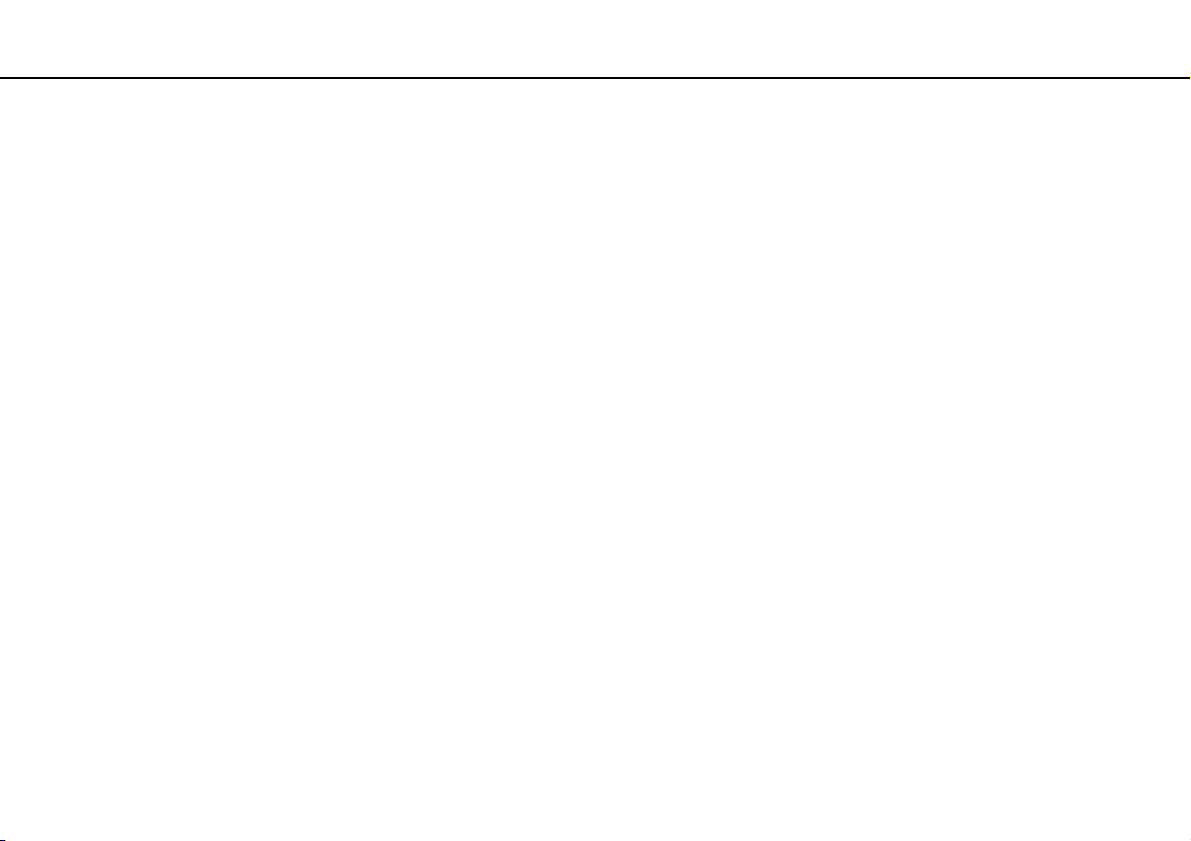
Aloittaminen >
Akun käyttäminen
Pidä akku asennettuna tietokoneeseen, kun kone on kytkettynä verkkovirtaan. Akun latautuminen jatkuu tietokoneen käytön aikana.
Kun akun varaus on loppumassa ja sekä latauksen että virran merkkivalot vilkkuvat, lataa akku kytkemällä verkkolaita tai sammuta tietokone ja vaihda
siihen täyteen ladattu akku.
Tietokoneen mukana tuleva akku on litiumioniakku, jonka voi ladata uudelleen milloin tahansa. Osittain purkautuneen akun lataaminen ei vaikuta akun
käyttöikään.
Jotkin sovellusohjelmat ja oheislaitteet saattavat estää tietokoneen siirtymisen horrostilaan, vaikka akun varaus olisi kulunut melkein loppuun.
Jotta vältät tietojen menettämisen akkuvirtaa käytettäessä, tallenna tiedot usein ja aseta tietokone manuaalisesti virranhallintatilaan, kuten lepotilaan tai
horrostilaan.
Jos akku kuluu tyhjäksi tietokoneen siirryttyä lepotilaan, kaikki tallentamattomat tiedot menetetään. Paluu edeltävään työtilaan ei ole mahdollista.
Jotta vältyt tietojen menettämiseltä, tallenna tiedot usein.
23
nN
Page 24
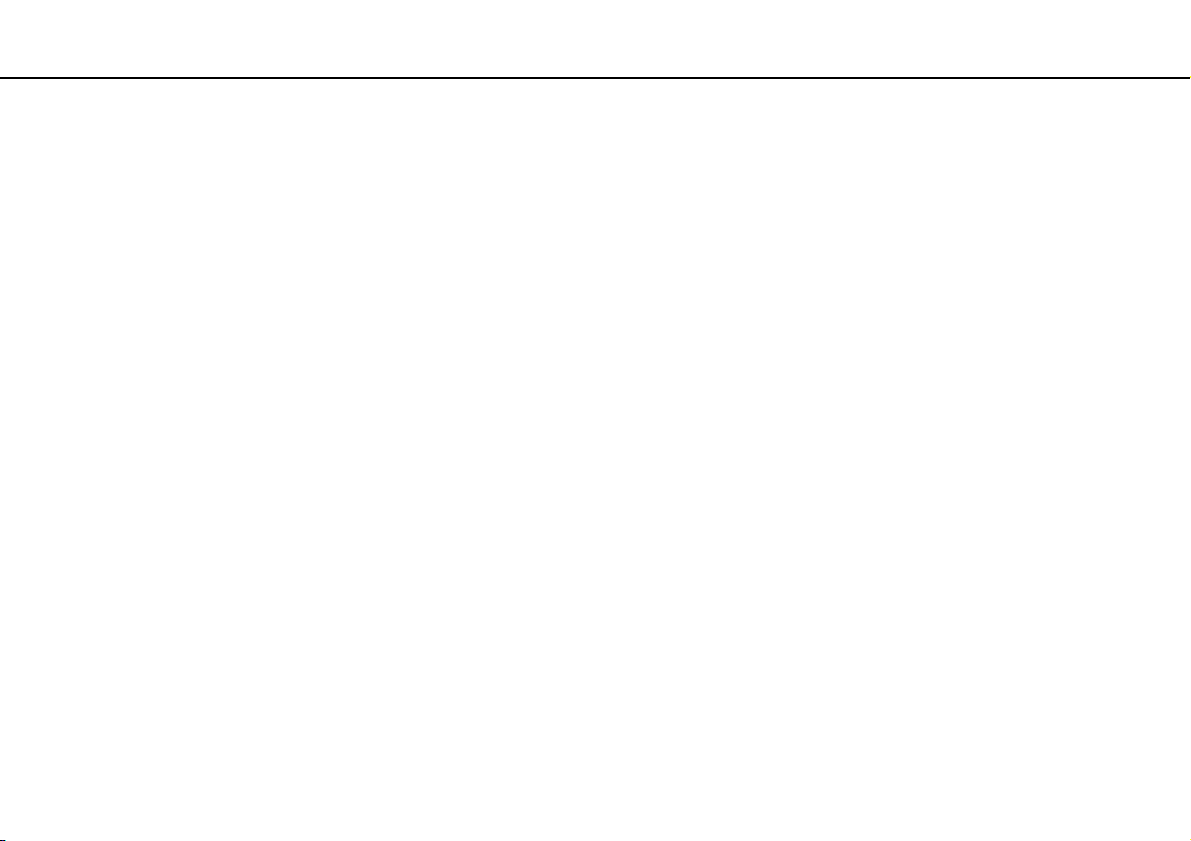
Aloittaminen >
Akun käyttäminen
24
nN
Akun varauskyvyn tarkistaminen
Akun varauskyky heikkenee hiljalleen ajan myötä, kun akun latausvälit tihenevät tai akun käyttöikä pitenee. Voit parantaa
akun suorituskykyä tarkistamalla akun varauskyvyn ja muuttamalla sen asetuksia.
Akun varauskyvyn tarkistaminen
1 Valitse Käynnistä, Kaikki ohjelmat ja VAIO Control Center.
2 Valitse Power Management ja Battery.
Voit myös pidentää akun käyttöikää ottamalla akun huoltotoiminnon käyttöön.
Page 25
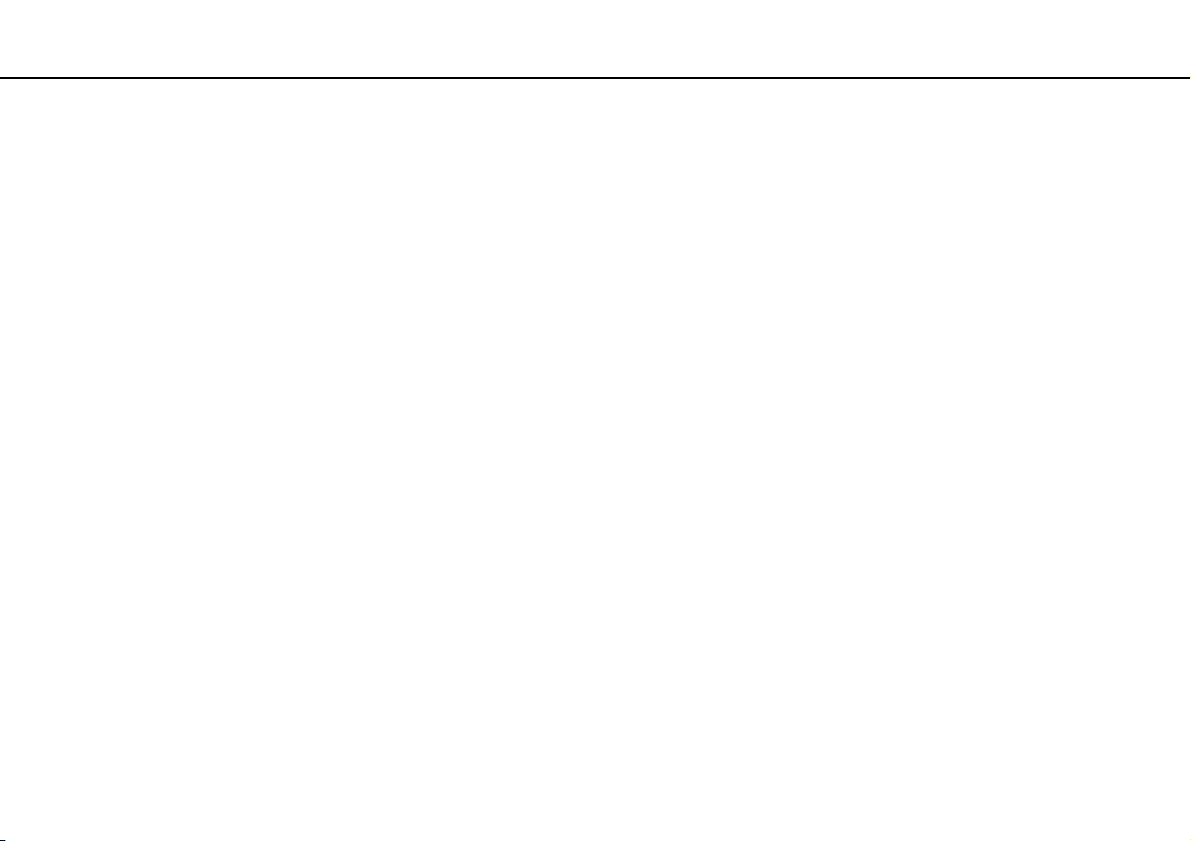
Aloittaminen >
Akun käyttäminen
Akun käyttöiän pidentäminen
Kun tietokone käyttää akkuvirtaa, voit pidentää akun käyttöikää seuraavilla tavoilla.
❑ Pienennä tietokoneen nestekidenäytön kirkkautta.
❑ Käytä virransäästötilaa. Lisätietoja on kohdassa Virransäästötilojen käyttäminen (sivu 27).
❑ Muuta virransäästöasetuksia Virranhallinta-asetukset-ikkunassa. Lisätietoja on kohdassa VAIO Power
Management -ohjelman käyttäminen (sivu 101).
Lisätietoja akun käyttöiän pidentämisestä on ohjetiedostossa kohdan Akun varauskyvyn tarkistaminen (sivu 24) vaiheiden jälkeen.
25
nN
Page 26
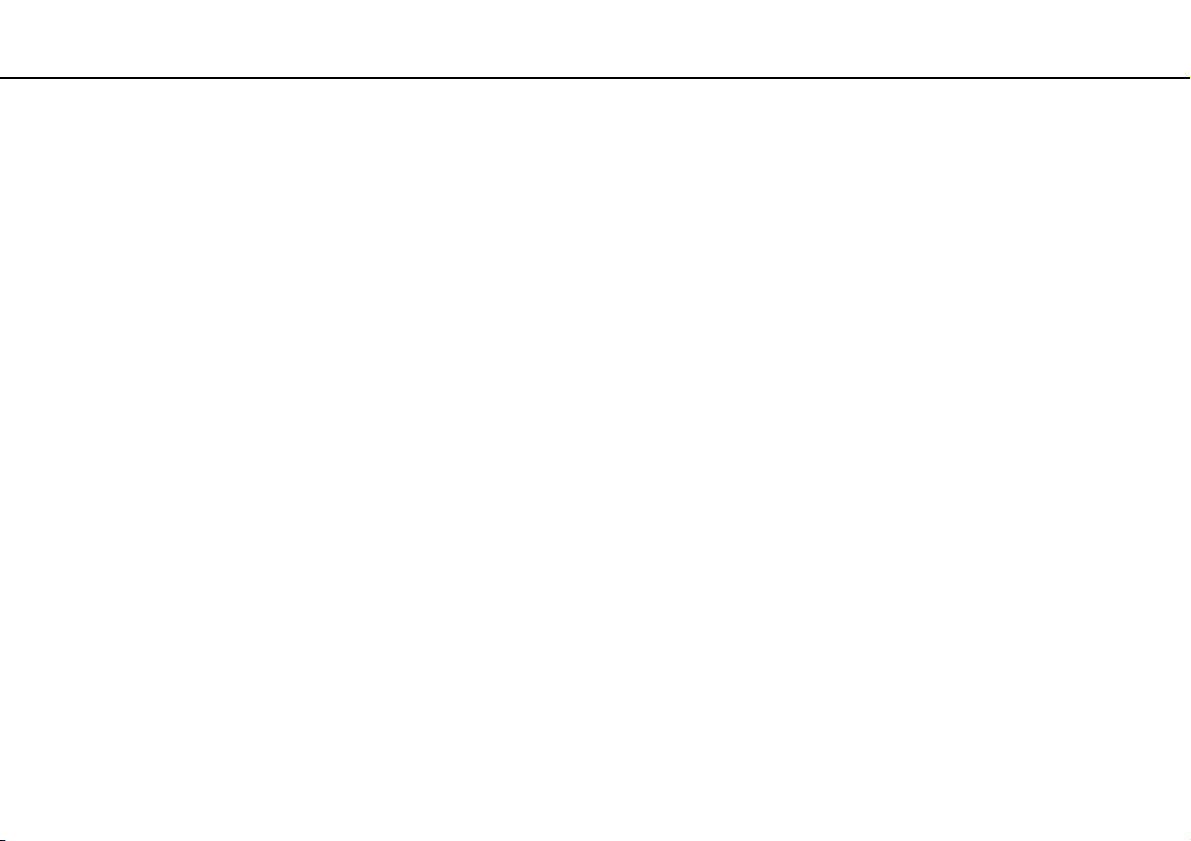
Aloittaminen >
Tietokoneen sammuttaminen turvallisesti
Tietokoneen sammuttaminen turvallisesti
Jotta vältät tallentamattomien tietojen menettämisen, sammuta tietokone asianmukaisesti seuraavalla tavalla:
Voit sammuttaa tietokoneen seuraavasti
1 Sammuta kaikki tietokoneeseen kytketyt oheislaitteet.
2 Tallenna tiedot ja sulje kaikki käynnissä olevat ohjelmat.
3 Napsauta Käynnistä-painiketta ja valitse Sammuta.
Tietokone sammuu automaattisesti hetken kuluttua. Varmista, että virran merkkivalo sammuu.
26
nN
Page 27

Aloittaminen >
Virransäästötilojen käyttäminen
27
nN
Virransäästötilojen käyttäminen
Virransäästöasetusten avulla voit pidentää tietokoneen akun käyttöikää. Normaalin käyttötilan lisäksi tietokoneessa on kaksi
erillistä virransäästötilaa, joista voit valita: lepotila ja horrostila.
!
Jos et aio käyttää tietokonetta pitkään aikaan eikä tietokone ole kytketty virtalähteeseen, siirrä tietokone horrostilaan tai kytke se pois päältä.
Jos akku kuluu tyhjäksi tietokoneen siirryttyä lepotilaan, kaikki tallentamattomat tiedot menetetään. Paluu edeltävään työtilaan ei ole mahdollista.
Jotta vältyt tietojen menettämiseltä, tallenna tiedot usein.
Tila Kuvaus
Normaalitila Tämä on tietokoneen normaali käyttötila. Vihreä virran merkkivalo palaa, kun tietokone on tässä tilassa.
Lepotila Lepotila kytkee nestekidenäytön pois päältä ja siirtää sisäiset tallennusvälineet ja suorittimen virransäästötilaan.
Oranssi virran merkkivalo vilkkuu hitaasti, kun tietokone on tässä tilassa. Tietokone palautuu lepotilasta nopeammin
kuin horrostilasta. Lepotila kuitenkin käyttää enemmän virtaa kuin horrostila.
Horrostila Kun tietokone on horrostilassa, järjestelmän tila tallentuu sisäisiin tallennuslaitteisiin ja tietokoneen virta katkeaa.
Tietoja ei menetetä silloinkaan, kun akku tyhjenee. Virran merkkivalo ei pala, kun tietokone on tässä tilassa.
Page 28
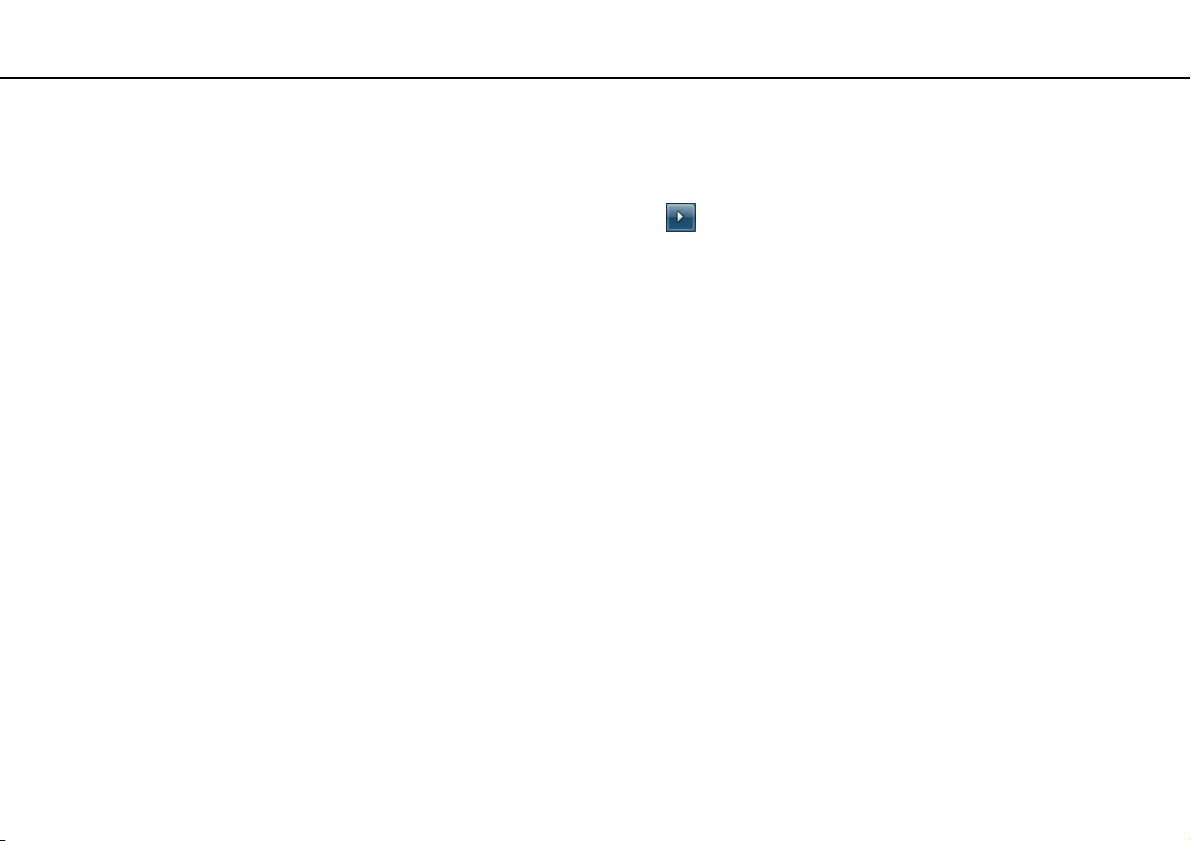
Aloittaminen >
Virransäästötilojen käyttäminen
Lepotilan käyttäminen
Voit ottaa lepotilan käyttöön seuraavasti
Valitse Käynnistä, valitse Sammuta-painikkeen vieressä oleva nuoli ja valitse sitten Lepotila.
Voit palata normaalitilaan seuraavasti
❑ Paina jotakin näppäintä.
❑ Paina tietokoneen virtapainiketta.
!
Jos pidät virtapainiketta painettuna yli neljän sekunnin ajan, tietokone sammuu automaattisesti. Kaikki tallentamattomat tiedot menetetään.
28
nN
Page 29
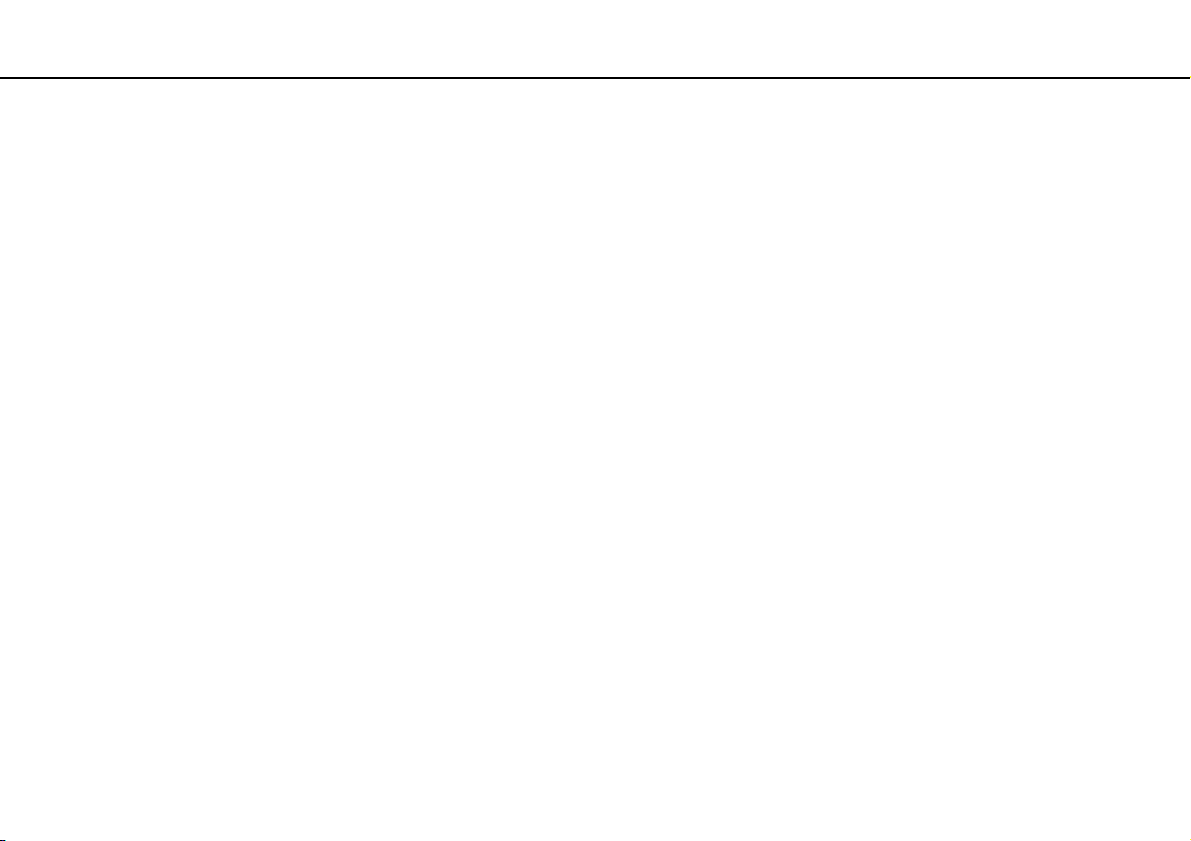
Aloittaminen >
Virransäästötilojen käyttäminen
Horrostilan käyttäminen
Voit ottaa horrostilan käyttöön seuraavasti
Paina Fn+F12-näppäinyhdistelmää.
Valitse Käynnistä, valitse Sammuta-painikkeen vieressä oleva nuoli ja valitse sitten Horrostila.
!
Älä liikuta tietokonetta, ennen kuin virran merkkivalo sammuu.
Voit palata normaalitilaan seuraavasti
Paina virtapainiketta.
!
Jos pidät virtapainiketta painettuna yli neljän sekunnin ajan, tietokone sammuu automaattisesti.
29
nN
Page 30
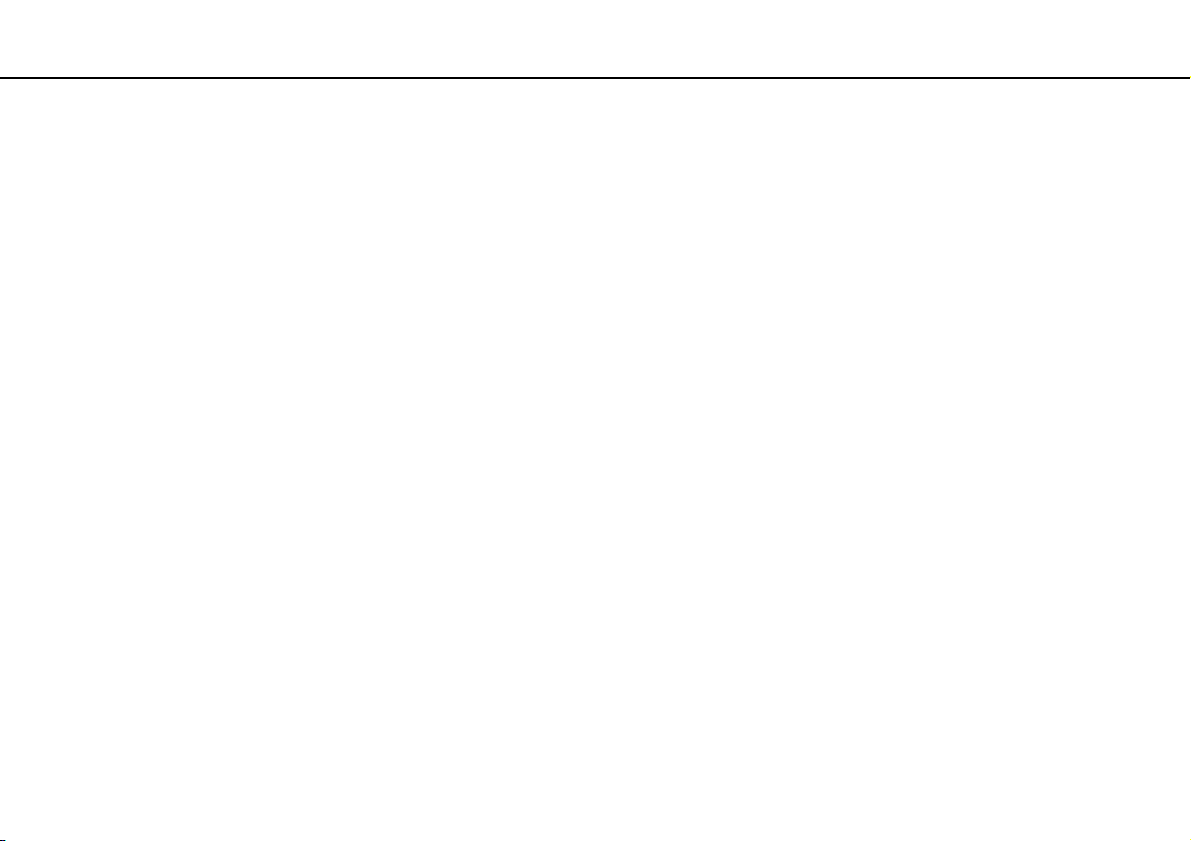
Aloittaminen >
Tietokoneen pitäminen optimaalisessa toimintakunnossa
Tietokoneen pitäminen optimaalisessa toimintakunnossa
Tietokoneen päivittäminen
Varmista VAIO-tietokoneesi tehokas ja turvallinen toiminta lataamalla viimeisimmät ohjelmistopäivitykset seuraavien
sovellusten avulla.
VAIO Update ilmoittaa automaattisesti uusista päivityksistä, jotka ovat saatavilla Internetissä, ja lataa ja asentaa ne
tietokoneeseen.
❑ Windows Update
Valitse Käynnistä, Kaikki ohjelmat, Windows Update ja noudata näyttöön tulevia ohjeita.
❑ VAIO Update 5
Valitse Käynnistä, Kaikki ohjelmat, VAIO Update ja noudata näyttöön tulevia ohjeita.
!
Päivitysten lataaminen tietokoneeseen edellyttää Internet-yhteyttä.
30
nN
Page 31

Aloittaminen >
Tietokoneen pitäminen optimaalisessa toimintakunnossa
nN
Virustorjuntaohjelman käyttäminen tietokoneessa
Suojaa tietokoneesi viruksilta virustorjuntaohjelmalla.
Voit pitää virustorjuntaohjelmat ajan tasalla lataamalla ja asentamalla niiden uusimmat päivitykset ohjelmien valmistajien
sivustoista. Voit päivittää virustorjuntaohjelman etsimällä jonkin seuraavista tietokoneeseen asennetuista ohjelmista ja
noudattamalla toimintaohjeita.
!
Päivitysten lataaminen tietokoneeseen edellyttää Internet-yhteyttä.
❑ Trend Micro:
1 Valitse Käynnistä, Kaikki ohjelmat, Trend Micro Titanium Maximum Security ja Trend Micro Titanium Maximum
Security.
2 Noudata näytön ohjeita.
❑ McAfee:
1 Valitse Käynnistä, Kaikki ohjelmat, McAfee ja McAfee Internet Security tai McAfee Total Protection.
2 Noudata näytön ohjeita.
❑ Norton Internet Security:
1 Valitse Käynnistä, Kaikki ohjelmat, Norton Internet Security ja LiveUpdate tai Norton Internet Security.
2 Noudata näytön ohjeita.
31
Lisätietoja toiminnoista on käyttämäsi ohjelmiston ohjetiedostossa.
!
Varsinainen menettely saattaa poiketa edellä kuvatusta tietokoneeseen asennetun ohjelman version mukaan. Toimi tällöin näytössä näkyvien ohjeiden
mukaan.
Page 32

Aloittaminen >
Tietokoneen pitäminen optimaalisessa toimintakunnossa
32
nN
VAIO Care -ohjelman käyttäminen
VAIO Care -ohjelman avulla voit tehdä säännöllisiä suorituskykytarkistuksia ja hienosäätää tietokonettasi niin, että se toimii
optimaalisesti. Käytä VAIO Care -ohjelmaa aina, kun tietokoneessa havaitaan ongelma. VAIO Care sisältää tarvittavat
toiminnot ongelmien ratkaisemiseen.
VAIO Care -ohjelman käynnistäminen
❑ Mallit, joissa on ASSIST-painike
Paina ASSIST-painiketta tietokoneen virran ollessa kytkettynä.
❑ Mallit, joissa ei ole ASSIST-painiketta
Valitse Käynnistä, Kaikki ohjelmat ja VAIO Care.
!
Älä paina ASSIST-painiketta, kun tietokone on horrostilassa.
Lisätietoja on VAIO Care -ohjelman mukana toimitetussa ohjetiedostossa.
Malleissa, joissa on ASSIST-painike, ASSIST-painikkeen painaminen tietokoneen ollessa sammutettuna käynnistää VAIO Care Rescue -ohjelman.
VAIO Care Rescue -ohjelman avulla voit palauttaa tietokoneen hätätilanteissa, kuten jos Windows ei käynnisty.
Page 33

VAIO-tietokoneen käyttäminen >
VAIO-tietokoneen käyttäminen
Tässä osassa on tietoja siitä, miten voit käyttää VAIO-tietokonettasi mahdollisimman monipuolisesti.
❑ Näppäimistön käyttäminen (sivu 34)
❑ Kosketuslevyn käyttäminen (sivu 37)
❑ Erikoistoimintopainikkeiden käyttäminen (sivu 38)
❑ Quick Web Access -toiminnon käyttäminen (sivu 40)
❑ Sisäisen kameran käyttäminen (sivu 42)
❑ Optisen levyaseman käyttäminen (sivu 43)
❑ 3D-toiminnon käyttäminen (sivu 51)
❑ "Memory Stick" -muistikorttien käyttäminen (sivu 52)
❑ Muiden moduulien / muistikorttien käyttäminen (sivu 59)
❑ Internetin käyttäminen (sivu 63)
❑ Lähiverkon (LAN) käyttäminen (sivu 64)
❑ Langattoman lähiverkon käyttäminen (sivu 65)
❑ BLUETOOTH-toiminnon käyttäminen (sivu 70)
33
nN
Page 34

VAIO-tietokoneen käyttäminen >
Näppäimistön käyttäminen
Näppäimistön käyttäminen
Näppäimistössä on lisänäppäimiä mallikohtaisten toimintojen suorittamista varten.
Fn-näppäinyhdistelmät ja niihin liittyvät toiminnot
Osa näppäintoiminnoista toimii vasta sen jälkeen, kun käyttöjärjestelmä on latautunut kokonaan.
Yhdistelmä/Ominaisuus Toiminto
Fn + (F1): kosketuslevyn toiminta
Fn + % (F2): vaimennus Kytkee tai katkaisee sisäisten kaiuttimien tai kuulokkeiden virran.
Fn + 2 (F3/F4): äänenvoimakkuuden säätö Muuttaa äänenvoimakkuutta.
Fn + 8 (F5/F6): kirkkauden säätö Muuttaa tietokoneen nestekidenäytön kirkkautta.
Ottaa kosketuslevyn käyttöön tai poistaa sen käytöstä.
Voit lisätä äänenvoimakkuutta pitämällä näppäinyhdistelmää Fn+F4 painettuna tai painamalla
näppäinyhdistelmää Fn+F4 ja painamalla sitten M- tai ,-näppäintä.
Voit vähentää äänenvoimakkuutta pitämällä näppäinyhdistelmää Fn+F3 painettuna tai painamalla
näppäinyhdistelmää Fn+F3 ja painamalla sitten m- tai <-näppäintä.
Voit lisätä kirkkautta painamalla pitkään Fn+F6-näppäimiä tai painamalla Fn+F6-näppäimiä ja
painamalla sitten M- tai ,-näppäintä.
Voit vähentää kirkkautta painamalla pitkään Fn+F5-näppäimiä tai painamalla Fn+F5-näppäimiä ja
painamalla sitten m- tai <-näppäintä.
34
nN
Page 35

VAIO-tietokoneen käyttäminen >
Näppäimistön käyttäminen
Yhdistelmä/Ominaisuus Toiminto
Fn + /T (F7): näyttökohde
Fn + / (F9/F10): zoomaus
Fn + (F12): horrostila
35
nN
Vaihtaa näyttökohteen tietokoneen näytöstä ulkoiseen näyttöön tai päinvastoin. Valitse näyttökohde
painamalla Enter-näppäintä.
!
Jos näyttökaapeli irrotetaan tietokoneesta, kun ulkoinen näyttö on valittuna näyttökohteeksi, tietokoneen näyttö
pimenee. Vaihda silloin näyttökohteeksi tietokoneen näyttö painamalla F7-näppäintä kahdesti pitäen
Fn-näppäintä painettuna ja painamalla sitten Enter-näppäintä.
Kaikki ulkoiset näytöt eivät välttämättä tue usean näytön käyttämistä.
Vaihtaa näkyvissä olevan kuvan tai asiakirjan kokoa joissakin sovelluksissa.
Jos haluat pienentää ja loitontaa näkymää (zoomata ulospäin), paina Fn+F9-näppäimiä.
Jos haluat suurentaa ja lähentää näkymää (zoomata sisäänpäin), paina Fn+F10-näppäimiä.
Lisätietoja on VAIO Control Center -ohjelmiston mukana toimitetussa ohjetiedostossa.
Siirtää tietokoneen tilaan, jossa virrankulutus on pienin. Kun käytät tätä komentoa, järjestelmän ja
oheislaitteiden tilat tallennetaan sisäiseen tallennuslaitteeseen ja järjestelmä kytkeytyy pois päältä.
Järjestelmä palautetaan alkuperäiseen tilaan kytkemällä virta päälle virtakytkimestä.
Yksityiskohtaisia tietoja virranhallinnasta on kohdassa Virransäästötilojen käyttäminen (sivu 27).
Page 36

VAIO-tietokoneen käyttäminen >
Näppäimistön käyttäminen
36
nN
Taustavalaistun näppäimistön asetusten muuttaminen
Tietokoneessasi ei ehkä ole käytettävissä kaikkia ominaisuuksia ja toimintoja.
Jos tietokoneessasi on taustavalaistu näppäimistö, voit asettaa näppäimistön valot kytkeytymään automaattisesti päälle ja
pois päältä ympäristön valoisuuden mukaan.
Lisäksi voit asettaa ajan, jonka kuluttua näppäimistön taustavalot kytkeytyvät pois päältä, kun näppäimistöä ei käytetä.
Näppäimistön taustavalaistuksen asetusten muuttaminen
1 Valitse Käynnistä, Kaikki ohjelmat ja VAIO Control Center.
2 Valitse Keyboard and Mouse ja Backlit Keyboard.
Ympäristön valotaso mitataan valaistusolotunnistimella. Näppäimistön taustavalaistus saattaa kytkeytyä päälle, jos tunnistin peitetään.
Page 37

VAIO-tietokoneen käyttäminen >
Kosketuslevyn käyttäminen
Kosketuslevyn käyttäminen
Kosketuslevyn avulla voit osoittaa, valita, vetää ja vierittää kohteita.
Tehtävä Kuvaus
Osoittaminen Aseta osoitin (2) kohteen tai objektin päälle siirtämällä sormeasi kosketuslevyllä (1).
Napsauttaminen Paina kosketuslevyn painikkeen (3) vasenta puolta kerran.
Kaksoisnapsauttaminen Paina kosketuslevyn painikkeen vasenta puolta kahdesti.
Hiiren kakkospainikkeen
painaminen
Vetäminen Liikuta sormea kosketuslevyllä samalla, kun pidät kosketuslevyn painikkeen vasenta puolta painettuna.
Vierittäminen Vieritä näyttöä pystysuunnassa liikuttamalla sormeasi kosketuslevyn oikeanpuoleista reunaa pitkin. Vieritä näyttöä
Selaaminen Liikuta kahta sormea vierekkäin nopeasti kosketuslevyllä. Voit siirtyä WWW-selaimessa tai kuvankatseluohjelmassa
Lähentäminen ja
loitontaminen
Paina kosketuslevyn painikkeen (4) oikeaa puolta kerran. Monissa sovelluksissa tämä toiminto tuo näkyviin
tilannekohtaisen pikavalikon.
vaakasuunnassa liikuttamalla sormeasi alareunaa pitkin. Kun vaaka- tai pystysuuntainen vieritys on otettu käyttöön,
voit jatkaa vierittämistä pyörittämällä sormeasi kosketuslevyllä ympyränmuotoisella liikkeellä ottamatta sormea pois
kosketuslevyltä (Vieritystoimintoa voi käyttää vain sovelluksissa, jotka tukevat kosketuslevyn vieritysominaisuutta).
taaksepäin liikuttamalla sormia vasemmalle tai eteenpäin liikuttamalla sormia oikealle.
Joissakin ohjelmissa voit lähentää tai loitontaa kuvaa tekemällä kosketuslevyllä nipistysliikkeen. Zoomaa sisään
vetämällä sormia auki ja ulos vetämällä sormia kiinni.
37
nN
Voit ottaa kosketuslevyn käyttöön tai poistaa sen käytöstä painamalla Fn+F1-näppäinyhdistelmää. Voit muuttaa kosketuslevyasetuksia myös VAIO
Control Center -ohjelmiston avulla.
!
Muista liittää hiiri tietokoneeseen ennen kuin poistat kosketuslevyn käytöstä. Jos poistat kosketuslevyn käytöstä ennen hiiren liittämistä, voit siirtää
osoitinta vain näppäimistön avulla.
Page 38

VAIO-tietokoneen käyttäminen >
Erikoistoimintopainikkeiden käyttäminen
38
nN
Erikoistoimintopainikkeiden käyttäminen
Tietokoneessa on erikoistoimintopainikkeita, joiden avulla voi käyttää tietokoneen tiettyjä toimintoja.
Tietokoneessasi ei ehkä ole käytettävissä kaikkia tässä osassa mainittuja ominaisuuksia ja toimintoja.
Katso tietokoneen kokoonpanotiedot teknisistä tiedoista.
Kosketustunnistuspainikkeet
Kaikissa kosketustunnistuspainikkeissa on merkkivalo painikkeen yläpuolella. Kun kosketat painiketta, vastaava merkkivalo
syttyy.
Erikoistoimintopainike Toiminnot
u Toista/Keskeytä-painike
x Pysäytä-painike
. Edellinen raita -painike Toistaa edellisen kohtauksen/tiedoston videota toistettaessa tai edellisen kappaleen/tiedoston ääntä
> Seuraava raita -painike Toistaa seuraavan kohtauksen/tiedoston videota toistettaessa tai seuraavan kappaleen/tiedoston ääntä
* Käytä WinDVD BD -ohjelmistoa toistoon.
Aloittaa tai keskeyttää CD-, DVD- tai Blu-ray Disc
tallennetun musiikki- tai videotiedoston toiston.
Pysäyttää CD-, DVD- tai Blu-ray Disc
musiikki- tai videotiedoston toiston.
toistettaessa.
toistettaessa.
*
-levyn tai sisäänrakennettuun tallennuslaitteeseen tallennetun
™*
-levyn tai sisäänrakennettuun tallennuslaitteeseen
Page 39

VAIO-tietokoneen käyttäminen >
Erikoistoimintopainikkeiden käyttäminen
Toimintopainikkeet
Erikoistoimintopainike Toiminnot
Käynnistää VAIO Care -toiminnon, kun tietokoneen virta on kytketty.
ASSIST-painike
3D-painike
WEB-painike
VAIO-painike
* Tietokoneessa on jompikumpi näistä painikkeista.
*
*
Kun tietokoneen virta on katkaistu, ASSIST-painikkeella voi käynnistää VAIO Care Rescue -toiminnon.
VAIO Care Rescue -ohjelman avulla voit palauttaa tietokoneen hätätilanteissa, kuten jos Windows ei käynnisty.
Lisätietoja on kohdassa VAIO Care -ohjelman käyttäminen (sivu 32).
!
Älä paina ASSIST-painiketta, kun tietokone on horrostilassa.
Ottaa 3D-toiminnon käyttöön tai poistaa sen käytöstä katseltaessa 3D-sisältöä tietokoneen näytöltä. Lisätietoja
3D-toiminnosta on kohdassa 3D-toiminnon käyttäminen (sivu 51).
!
3D-painike ei toimi, kun katselet 3D-sisältöä 3D-yhteensopivalta näytöltä, joka on kytketty tietokoneeseen HDMI-kaapelilla.
Kun tietokone on normaalitilassa, WEB-painike käynnistää painikkeelle oletusarvoisesti määritetyn
WWW-selaimen.
Kun tietokone ei ole päällä, WEB-painike aktivoi Quick Web Access -toiminnon ja käynnistää sen kanssa
käytettävän WWW-selaimen. Lisätietoja on kohdassa Quick Web Access -toiminnon käyttäminen (sivu 40).
!
WEB-painike ei toimi, kun tietokone on lepo- tai horrostilassa.
Suorittaa painikkeelle oletusarvoisesti määritetyn tehtävän.
Voit muuttaa oletustehtävää VAIO Control Center -ohjelmiston avulla.
39
nN
Page 40

VAIO-tietokoneen käyttäminen >
Quick Web Access -toiminnon käyttäminen
40
nN
Quick Web Access -toiminnon käyttäminen
Quick Web Access -toiminnon avulla voit muodostaa Internet-yhteyden nopeasti käynnistämättä Windows-käyttöjärjestelmää.
Tietokoneessasi ei ehkä ole käytettävissä kaikkia tässä osassa mainittuja ominaisuuksia ja toimintoja.
Quick Web Access -toiminnon aktivoiminen
Quick Web Access -toiminnon aktivoiminen edellyttää, että tietokone on pois päältä.
Voit aktivoida Quick Web Access -toiminnon seuraavasti
1 Paina tietokoneen WEB-painiketta.
2 Toimi ohjatun aloitusasetusten määritystoiminnon ohjeiden mukaan.
Kun olet käynyt alkuasetukset läpi, voit käynnistää Quick Web Access -toimintoon liitetyn WWW-selaimen painamalla
WEB-painiketta.
Page 41

VAIO-tietokoneen käyttäminen >
Quick Web Access -toiminnon käyttäminen
nN
Quick Web Access -toiminnon lopettaminen
!
Jotta voisit käynnistää Windows-käyttöjärjestelmän, Quick Web Access -toiminnon käyttö on lopetettava.
Voit lopettaa Quick Web Access -toiminnon käytön seuraavilla tavoilla:
❑ Napsauta näytön vasemmassa alakulmassa olevaa -kuvaketta.
❑ Paina WEB-painiketta.
❑ Paina tietokoneen virtapainiketta.
Lisätietoja Quick Web Access -toiminnon käytöstä ja siihen liittyvistä rajoituksista saat napsauttamalla näytön oikeassa
alakulmassa olevaa -kuvaketta.
Quick Web Access -toiminnon käyttöön liittyviä huomautuksia
Kun Quick Web Access -toiminto on aktiivinen, et voi käyttää
❑ ASSIST-painiketta
❑ Scr Lk -näppäintä yhdessä Fn-näppäimen kanssa pikavalintoihin
❑ mitään muita portteja tai liittimiä kuin virtaliitäntä-, LAN ja USB-portteja ja mikrofoniliitintä
❑ "Memory Stick Duo" -korttipaikkaa, SD-muistikorttipaikkaa tai ExpressCard-korttipaikkaa.
41
Page 42

VAIO-tietokoneen käyttäminen >
Sisäisen kameran käyttäminen
42
nN
Sisäisen kameran käyttäminen
Tietokoneeseen on asennettu sisäinen kamera.
Voit soittaa Internet-videopuheluja Windows Live Messenger -sovelluksen kaltaisilla yhteysohjelmilla. Lisätietoja ohjelmiston
käytöstä on sen mukana toimitettavassa ohjetiedostossa.
Sisäisen kameran merkkivalo palaa, kun sisäinen kamera on käytössä.
Tietokoneeseen asennetut ohjelmat vaihtelevat tietokoneen määritysten mukaan.
Videopuhelun soittaminen Windows Live Messenger -sovelluksella
1 Valitse Käynnistä, Kaikki ohjelmat ja Windows Live Messenger.
Videopuhelun soittaminen edellyttää, että kirjaudut Windows Live Messenger -sovellukseen.
Sisäisen kameran kuvien näyttäminen
1 Valitse Käynnistä, Kaikki ohjelmat, ArcSoft Webcam Suite ja WebCam Companion 4.
2 Valitse Capture.
Jos kuvankaappaus ei toimi oikein (kuvan toisto ei esimerkiksi ole sujuvaa), napsauta pääikkunan oikeassa yläkulmassa olevaa kuvan tarkkuusasetusta
ja pienennä tarkkuutta.
Page 43

VAIO-tietokoneen käyttäminen >
Optisen levyaseman käyttäminen
Optisen levyaseman käyttäminen
VAIO-tietokoneessa on optinen levyasema.
Tietokoneessasi ei ehkä ole käytettävissä kaikkia tässä osassa mainittuja ominaisuuksia ja toimintoja.
Katso tietokoneen kokoonpanotiedot teknisistä tiedoista.
Voit asettaa levyn asemaan seuraavasti
1 Käynnistä tietokone.
2 Avaa levyasema painamalla poistopainiketta (1).
Levyaseman kelkka liukuu ulos.
43
nN
Page 44

VAIO-tietokoneen käyttäminen >
Optisen levyaseman käyttäminen
nN
3 Aseta levy levyaseman kelkan keskelle etikettipuoli ylöspäin ja paina levyä varovasti alaspäin, kunnes se napsahtaa
paikalleen.
!
Älä paina levykelkkaa voimakkaasti. Pitele levykelkkaa pohjasta, kun asetat tai poistat levyä.
4 Sulje levyaseman kelkka työntämällä sitä kevyesti.
!
Älä poista optista levyä, kun tietokone on virransäästötilassa (lepotilassa tai horrostilassa). Muista palauttaa tietokone normaalitilaan, ennen kuin poistat
levyn.
44
Page 45

VAIO-tietokoneen käyttäminen >
Optisen levyaseman käyttäminen
Tuetut levymuodot
Mallista riippuen tietokoneesi toistaa ja tallentaa CD-, DVD- ja Blu-ray Disc -levyjä.
Seuraavassa taulukossa on tietoja optisista levyasemista ja niiden tukemista levytyypeistä.
TT: toistaa ja tallentaa
T: toistaa mutta ei tallenna
–: ei toista eikä tallenna
DVD-R DL
(Dual
Layer)
DVD SuperMulti -asema T
Blu-ray Disc™ -asema,
DVD SuperMulti -tuki
Blu-ray Disc™
ROM -asema,
CD-ROM
-levyt
T
T
CD-R/RW DVD-ROM
-asema
TT
TT
TT
*6
*6
*6
TTTTTTTTTTT––
TTTTTTTTTTTT
TTTTTTTTTTTTT
DVD-R/RW DVD+R/RW DVD+R DL
(Double
Layer)
DVD SuperMulti -tuki
*1
Tietokoneen DVD SuperMulti -asema ei tue DVD-RAM-lippaan käyttämistä. Käytä lippaattomia levyjä tai levyjä, joiden lippaan voi irrottaa.
*2
Tietojen kirjoittamista DVD-RAM-määrittelyn version 1.0 mukaisille yksipuolisille DVD-RAM-levyille (2,6 Gt) ei tueta.
DVD-RAM-määrittelyn version 2.2/12X-SPEED DVD-RAM tarkistusversion 5.0 mukaisille levyille ei ole tukea.
*3
Tietokoneen Blu-ray Disc -asema ei tue BD-RE-levyjä, joiden versio on 1.0, tai lippaallisia Blu-ray Disc -levyjä.
*4
BDXL™-levyjä ei tueta.
*5
Tukee tietojen kirjoittamista BD-R Part 1 -levyille, joiden versio on 1.1/1.2/1.3 (yksipuoliset levyt, joiden kapasiteetti on 25 Gt, kaksipuoliset levyt, joiden kapasiteetti
on 50 Gt) ja BD-RE Part 1 -levyille, joiden versio on 2.1 (yksipuoliset levyt, joiden kapasiteetti on 25 Gt, kaksipuoliset levyt, joiden kapasiteetti on 50 Gt).
*6
Tietojen kirjoittamista erittäin nopeille Ultra Speed CD-RW -levyille ei tueta.
DVDRAM
BD-ROM
*1 *2
nN
BD-R/RE
*5
TT
45
*3 *4
Page 46

VAIO-tietokoneen käyttäminen >
Optisen levyaseman käyttäminen
!
Tämä laite pystyy toistamaan levyjä, jotka ovat Compact Disc (CD) -standardin mukaisia. DualDisc-levyt ja jotkin tekijänoikeuksien suojaustekniikoilla
varustetut levyt eivät ole Compact Disc (CD) -standardin mukaisia. Siksi nämä levyt eivät ehkä ole yhteensopivia tämän laitteen kanssa.
Kun ostat tyhjiä levyjä käytettäviksi VAIO-tietokoneessa, tarkista levyn pakkauksesta, että levyn toisto- ja tallennusominaisuudet sopivat tietokoneen
optiseen levyasemaan. Sony EI takaa VAIO-tietokoneiden optisten levyasemien yhteensopivuutta sellaisten levyjen kanssa, jotka eivät ole virallisten CD-,
DVD- tai Blu-ray Disc -standardien mukaisia. EI-YHTEENSOPIVIEN LEVYJEN KÄYTTÄMINEN VOI VAURIOITTAA VAKAVASTI VAIO-TIETOKONETTA TAI
AIHEUTTAA OHJELMISTO-ONGELMIA JA JÄRJESTELMÄN JUMIUTUMISEN.
Saat tietoja levystandardeista tallennetun levyn julkaisijalta tai tyhjän levyn valmistajalta.
Tietojen kirjoittamista 8 cm:n levylle ei tueta.
!
Jos haluat toistaa tekijänoikeudella suojattuja Blu-ray Disc -levyjä jatkuvasti, päivitä AACS-avain. AACS-avaimen päivittämiseen tarvitaan Internet-yhteys.
Kuten muitakin optisia laitteita käytettäessä, joissakin tilanteissa levy ja laite eivät ole yhteensopivia tai Blu-ray Disc -levyn toisto ei onnistu. VAIO-tietokoneet
eivät välttämättä tue pakattujen, AVC- tai VC1-muodossa suurilla bittinopeuksilla tallennettujen levyjen elokuvien toistoa.
Joidenkin DVD- ja BD-ROM-levyjen sisältöä varten tarvitaan alueasetukset. Jos optisen levyaseman alueasetus ei vastaa levyn aluekoodia, levyn sisältöä
ei voi toistaa.
Voit toistaa tekijänoikeudella suojattuja Blu-ray Disc -levyjä vain, jos ulkoinen näyttösi on HDCP (High-bandwidth Digital Content Protection) -standardin
mukainen.
46
nN
Jokin sisältö saattaa rajoittaa video-ulostulon vakiotarkkuuteen tai estää analogisen video-ulostulon käytön. Lähetettäessä videosignaaleja digitaalisten
liitäntöjen, esimerkiksi HDMI- tai DVI-liitännän, kautta on suositeltavaa ottaa käyttöön digitaalinen HDCP-määrityksen mukainen ympäristö mahdollisimman
hyvän yhteensopivuuden ja kuvanlaadun varmistamiseksi.
Lopeta kaikki muistinvaraiset apuohjelmat ennen levyn toistamista tai tallentamista, sillä se voi aiheuttaa toimintahäiriöitä tietokoneeseen.
Page 47

VAIO-tietokoneen käyttäminen >
Optisen levyaseman käyttäminen
47
nN
Optisen levyaseman käyttöön liittyviä huomautuksia
Tietojen tallentamiseen liittyviä huomautuksia
❑ Käytä vain pyöreitä levyjä. Älä käytä muun (tähden, sydämen, kortin ja niin edelleen) muotoisia levyjä, koska ne saattavat
vaurioittaa levyasemaa.
❑ Älä kohdista tietokoneeseen iskua tai ravista tietokonetta, kun optinen levyasema kirjoittaa tietoja levylle.
❑ Älä kytke tai irrota virtajohtoa, kun optinen levyasema kirjoittaa tietoja levylle.
Levyjen toistamiseen liittyviä huomautuksia
Jotta voit toistaa levyjä mahdollisimman hyvin, noudata seuraavia suosituksia:
❑ Jotkin CD-soittimet ja joidenkin tietokoneiden optiset levyasemat eivät ehkä pysty toistamaan CD-äänilevyjä, jotka on
tallennettu CD-R- tai CD-RW-levyille.
❑ Jotkin DVD-laitteet ja joidenkin tietokoneiden optiset levyasemat eivät ehkä pysty toistamaan DVD-levyjä, jotka on
tallennettu DVD+R DL-, DVD-R DL-, DVD+R-, DVD+RW-, DVD-R-, DVD-RW- tai DVD-RAM-levyille.
❑ Jos tietokoneessa on Blu-ray Disc -asema, tietokoneella voi toistaa Blu-ray Disc -levyjä. Asema ei ehkä voi toistaa
joidenkin Blu-ray Disc -levyjen sisältöä, tai tietokone voi muuttua epävakaaksi Blu-ray Disc -levyn toiston aikana. Jotta
tällaisen sisällön toisto toimisi normaalisti, lataa ja asenna Blu-ray Disc -toisto-ohjelmiston uusimmat päivitykset VAIO
Update -toiminnolla.
Lisätietoja VAIO Update -toiminnon käyttämisestä on kohdassa Tietokoneen päivittäminen (sivu 30).
❑ Joissakin järjestelmäympäristöissä saatat havaita äänikatkoksia ja/tai kuvan hyppimistä AVC HD -toiston aikana.
❑ Älä aseta tietokonetta kumpaankaan virransäästötilaan, kun levyn toisto on meneillään.
Page 48

VAIO-tietokoneen käyttäminen >
Optisen levyaseman käyttäminen
48
nN
Aluekoodeihin liittyviä huomautuksia
Levyihin tai niiden pakkauksiin on merkitty aluekoodit, jotka ilmaisevat, millä alueella ja minkä tyyppisellä laitteella levyn voi
toistaa. Jos aluekoodimerkintä on "all", levyä voi toistaa lähes kaikkialla maailmassa. Jos levyn aluekoodi ei ole sama kuin
asuinmaasi aluekoodi, levyä ei voi toistaa tietokoneella.
Eri maiden ja alueiden aluekoodit on lueteltu seuraavassa taulukossa.
Maa tai alue Aluekoodi Maa tai alue Aluekoodi Maa tai alue Aluekoodi
Afrikka 5 Arabiemiirikunnat* 2 Australia* 4
Etelä-Afrikka* 2 Eurooppa 2 Filippiinit* 3
Hongkong* 3 Indonesia* 3 Intia* 5
Japani* 2 Kiina 6 Korea 3
Kuwait* 2 Malesia* 3 Saudi-Arabia* 2
Singapore* 3 Taiwan 3 Thaimaa* 3
Uusi-Seelanti* 4 Venäjä 5 Vietnam 3
* Tietokoneen optiselle asemalle ei ole määritetty oletusaluekoodia.
Page 49

VAIO-tietokoneen käyttäminen >
Optisen levyaseman käyttäminen
49
nN
Ennen kuin toistat DVD-videota ensimmäisen kerran tietokoneella, tee seuraavat toimet ennen levyn asettamista levyasemaan:
1 Valitse Käynnistä ja Tietokone.
2 Napsauta hiiren kakkospainikkeella optisen aseman kuvaketta ja valitse Ominaisuudet.
3 Napsauta Laite-välilehteä.
4 Valitse optinen asema Kaikki levyasemat -luettelosta ja valitse sitten Ominaisuudet.
5 Napsauta DVD-alue-välilehteä.
6 Valitse luettelosta oikea alue ja valitse sitten OK.
!
Aluekoodia voi vaihtaa, mutta vaihtokertojen määrä on rajoitettu. Kun sallitut vaihdot on tehty, käytössä oleva aseman aluekoodi määritetään pysyväksi,
eikä sitä voi enää vaihtaa. Tietokoneen uudelleenmääritys ei palauta vaihtokertojen määrää.
Takuu ei kata aseman aluekoodiasetuksen muuttamisesta aiheutuvia ongelmia.
Page 50

VAIO-tietokoneen käyttäminen >
Optisen levyaseman käyttäminen
50
nN
Levyjen toistaminen
Voit toistaa levyn seuraavasti
1 Aseta levy optiseen levyasemaan.
!
Kytke verkkolaite tietokoneeseen ja sulje käynnissä olevat ohjelmistosovellukset ennen levyn toistamista.
2 Jos mitään ei tule näkyviin työpöydälle, valitse Käynnistä ja Kaikki ohjelmat ja valitse sitten ohjelma, jolla haluat toistaa
levyn.
Lisätietoja ohjelmiston käytöstä on sen mukana toimitettavassa ohjetiedostossa.
Tiedostojen kopioiminen levyille
Voit kopioida tiedostoja levylle seuraavasti
1 Aseta tallentava levy optiseen levyasemaan.
!
Kytke verkkolaite tietokoneeseen ja sulje käynnissä olevat ohjelmistosovellukset ennen tiedostojen kopioimista levylle.
2 Jos mitään ei tule näkyviin työpöydälle, valitse Käynnistä ja Kaikki ohjelmat ja valitse sitten ohjelma, jolla haluat
tallentaa tiedostot levylle.
Lisätietoja ohjelmiston käytöstä on sen mukana toimitettavassa ohjetiedostossa.
Page 51

VAIO-tietokoneen käyttäminen >
3D-toiminnon käyttäminen
51
nN
3D-toiminnon käyttäminen
Jos tietokoneessa on 3D-yhteensopiva nestekidenäyttö, voit käyttää 3D-toimintoa, jonka avulla katsella erilaista 3D-sisältöä
tietokoneen näytöltä tai 3D-yhteensopivista ulkoisista näytöistä, kuten 3D-televisiosta, käyttämällä huippuluokan 3D-tekniikkaa.
Tietokoneen mukana toimitetaan erityisesti tarkoitusta varten suunnitellut 3D-lasit, joiden avulla pääset nauttimaan uudenlaisista
3D-kokemuksista.
Yksityiskohtaisia tietoja 3D-sisällön toistamisesta ja 3D-lasien käytöstä on oppaassa Enjoying 3D: tieto-opas.
Tietokoneessasi ei ehkä ole käytettävissä kaikkia tässä osassa mainittuja ominaisuuksia ja toimintoja.
Katso tietokoneen kokoonpanotiedot teknisistä tiedoista.
!
Jos tietokoneessasi ei ole 3D-yhteensopivaa nestekidenäyttöä, voit katsella 3D-sisältöä vain tietokoneeseen HDMI-kaapelilla kytketyltä ulkoiselta
3D-yhteensopivalta näytöltä. Lisätietoja on kohdassa Blu-ray 3D Disc -levyjen toistaminen (sivu 81).
3D-toiminnon käyttömahdollisuudet
❑ 3D-yhteensopivalla nestekidenäytöllä varustetut mallit
™
❑ Blu-ray 3D
❑ Simuloidun 3D-toiminnon (2D-kuvan muunto 3D-kuvaksi) käyttäminen katseltaessa 3D-sisältöä tietokoneen näytöltä
Tämän toiminnon avulla voit katsella 2D-sisältöä (kuten DVD-levyjä ja videoita) simuloituna 3D-kuvana.
❑ 3D-kuvan katseleminen tietokoneeseen HDMI-kaapelilla kytketystä 3D-yhteensopivasta televisiosta (sivu 82)
❑ Mallit, joissa ei ole 3D-yhteensopivaa nestekidenäyttöä
❑ 3D-kuvan katseleminen tietokoneeseen HDMI-kaapelilla kytketystä 3D-yhteensopivasta televisiosta (sivu 82)
Disc -levyjen toistaminen tietokoneella
Page 52

VAIO-tietokoneen käyttäminen >
"Memory Stick" -muistikorttien käyttäminen
nN
"Memory Stick" -muistikorttien käyttäminen
"Memory Stick" -muistikortit ovat pienikokoisia, siirrettäviä ja monipuolisia mikropiiritallennusvälineitä, jotka soveltuvat
erinomaisesti digitaalisten tietojen vaihtamiseen ja jakamiseen tietokoneen ja yhteensopivien laitteiden, kuten
digitaalikameroiden ja matkapuhelimien, välillä. Koska se on irrotettava, sitä voi käyttää ulkoisena tallennusvälineenä.
Ennen "Memory Stick" -muistikortin käyttöä
"Memory Stick Duo" -muistikorttipaikkaan voi asettaa seuraavan kokoisia ja tyyppisiä muistivälineitä:
❑ "Memory Stick Duo"
❑ "Memory Stick PRO Duo"
❑ "Memory Stick PRO-HG Duo"
!
Tietokone tukee vain Duo-kokoista "Memory Stick" -muistikorttia, ei vakiokokoista "Memory Stick" -muistikorttia.
"Memory Stick Duo" -korttipaikka toimii myös SD-muistikorttipaikkana.
Uusimmat tiedot "Memory Stick" -muistikorteista on osoitteessa http://www.sony.net/memorycard/.
52
Page 53

VAIO-tietokoneen käyttäminen >
"Memory Stick" -muistikorttien käyttäminen
"Memory Stick" -muistikortin kytkeminen ja irrottaminen
"Memory Stick" -muistikortin kytkeminen
1 Etsi "Memory Stick Duo" -korttipaikka.
2 Pitele "Memory Stick" -muistikorttia siten, että nuoli osoittaa korttipaikkaa kohti.
3 Työnnä "Memory Stick" -muistikorttia varovasti korttipaikkaan, kunnes muistikortti napsahtaa paikalleen.
Älä työnnä korttia korttipaikkaan väkisin.
53
nN
Page 54

VAIO-tietokoneen käyttäminen >
"Memory Stick" -muistikorttien käyttäminen
Jos "Memory Stick" -muistikortti ei mene korttipaikkaan helposti, poista se varovasti ja tarkista, että asetat korttia oikeinpäin.
Kun asetat "Memory Stick" -muistikortin korttipaikkaan ensimmäisen kerran, tietokone voi pyytää asentamaan ohjainohjelmiston. Jos näin käy, asenna
ohjelmisto näytössä näkyvien ohjeiden mukaan.
Järjestelmä havaitsee "Memory Stick" -muistikortin automaattisesti ja näyttää sen sisällön. Jos työpöydälle ei tule näkyviin mitään, valitse Käynnistä,
valitse Tietokone ja kaksoisnapsauta "Memory Stick" -muistikortin kuvaketta.
"Memory Stick" -kuvake tulee näkyviin Tietokone-ikkunaan, kun "Memory Stick" -muistikortti työnnetään korttipaikkaan.
!
Ennen kuin yrität käyttää "Memory Stick Micro" ("M2") -muistikorttia, aseta se "M2" Duo -sovittimeen. Jos asetat muistikortin "Memory Stick
Duo" -korttipaikkaan suoraan ilman sovitinta, et ehkä saa sitä enää pois korttipaikasta.
54
nN
Page 55

VAIO-tietokoneen käyttäminen >
"Memory Stick" -muistikorttien käyttäminen
"Memory Stick" -muistikortin irrottaminen
!
Älä irrota "Memory Stick" -muistikorttia, kun "Memory Stick Duo" -merkkivalo palaa. Muuten tietoja voi kadota. Suurien tietomäärien lataaminen saattaa
kestää kauan, joten varmista, että merkkivalo on sammunut, ennen kuin poistat "Memory Stick" -muistikortin.
1 Etsi "Memory Stick Duo" -korttipaikka.
2 Tarkista, ettei "Memory Stick Duo" -merkkivalo pala.
3 Vapauta "Memory Stick" työntämällä sitä sisäänpäin.
"Memory Stick" tulee ulos.
4 Vedä "Memory Stick" -muistikortti ulos korttipaikasta.
!
Irrota "Memory Stick" -muistikortti aina varovasti, jotta se ei ponnahda ulos yllättäen.
55
nN
Page 56

VAIO-tietokoneen käyttäminen >
"Memory Stick" -muistikorttien käyttäminen
"Memory Stick" -muistikorttien alustaminen
Voit alustaa "Memory Stick" -muistikortin seuraavasti
"Memory Stick" on oletusarvoisesti alustettu ja käyttövalmis.
Jos haluat alustaa muistikortin tietokoneessasi, toimi seuraavasti.
!
Varmista, että käytät sellaista laitetta, jolla voi alustaa muistikortteja ja joka tukee "Memory Stick" -muistikorttien alustamista.
Kun "Memory Stick" -muistikortti alustetaan, kortti tyhjennetään. Kaikki tiedot poistetaan kortilta. Varmista ennen muistikortin alustamista, että se ei
sisällä tärkeitä tietoja.
Älä poista "Memory Stick" -muistikorttia korttipaikasta alustuksen aikana. Se saattaa aiheuttaa toimintahäiriöitä.
1 Etsi "Memory Stick Duo" -korttipaikka.
2 Työnnä "Memory Stick" -muistikorttia varovasti korttipaikkaan, kunnes muistikortti napsahtaa paikalleen.
3 Valitse Käynnistä ja Tietokone.
4 Napsauta "Memory Stick" -muistikortin kuvaketta hiiren kakkospainikkeella ja valitse Alusta.
5 Valitse Palauta laitteen oletusarvot.
!
Varausyksikön ja tiedostojärjestelmän koko saattavat muuttua.
56
nN
Älä valitse avattavasta Tiedostojärjestelmä-luettelosta vaihtoehtoa NTFS, sillä se saattaa aiheuttaa toimintahäiriöitä.
Alustus tapahtuu nopeammin, jos valitset Alustusasetukset-kohdasta vaihtoehdon Pika-alustus.
Page 57

VAIO-tietokoneen käyttäminen >
"Memory Stick" -muistikorttien käyttäminen
6 Napsauta Käynnistä.
7 Noudata näytön ohjeita.
!
Joidenkin "Memory Stick" -muistikorttien alustus saattaa kestää kauan.
57
nN
Page 58

VAIO-tietokoneen käyttäminen >
"Memory Stick" -muistikorttien käyttäminen
58
nN
"Memory Stick" -muistikortin käyttöön liittyviä huomautuksia
❑ Tietokoneesi on testattu ja todettu yhteensopivaksi kaikkien Sonyn "Memory Stick" -muistikorttien kanssa, joiden kapasiteetti
on enintään 32 Gt ja joita oli saatavissa kesäkuussa 2011. Yhteensopivuutta kaikkien "Memory Stick" -muistikorttien
kanssa ei kuitenkaan voida taata.
❑ Aseta "Memory Stick" -muistikortti korttipaikkaan siten, että nuoli osoittaa oikeaan suuntaan. Älä työnnä "Memory
Stick" -muistikorttia korttipaikkaan väkisin, jotta et vahingoita tietokonetta tai muistikorttia.
❑ Aseta "Memory Stick" -muistikortti muistikorttipaikkaan ja poista se muistikorttipaikasta varovasti. Älä käytä voimaa
työntäessäsi muistikorttia muistikorttipaikkaan tai poistaessasi sitä muistikorttipaikasta.
❑ Jos "Memory Stick" -muistikortti kytketään järjestelmään käyttämällä useita eri sovittimia, muistikortin toimivuutta ei voida
taata.
❑ "MagicGate" on Sonyn kehittämän tekijänoikeustekniikan yleisnimitys. Jos haluat hyödyntää tätä ominaisuutta, käytä
"Memory Stick" -muistikortteja, joissa on "MagicGate"-logo.
❑ Minkä tahansa tallennetun ääni- ja/tai kuvadatan käyttäminen muussa kuin henkilökohtaisessa käytössä ilman
asianomaisten tekijänoikeuksien haltijoiden etukäteen antamaa suostumusta on tekijänoikeuslakien vastaista.
Tekijänoikeuslaeilla suojattuja tietoja sisältäviä "Memory Stick" -muistikortteja saa käyttää vain lain sallimissa rajoissa.
❑ Aseta korttipaikkaan vain yksi muistikortti kerrallaan. Muistikortin virheellinen asettaminen saattaa vahingoittaa sekä
tietokonetta että muistikorttia.
Page 59

VAIO-tietokoneen käyttäminen >
Muiden moduulien / muistikorttien käyttäminen
59
nN
Muiden moduulien / muistikorttien käyttäminen
SD-muistikorttien käyttäminen
Tietokoneessa on SD-muistikorttipaikka. Tämän korttipaikan avulla tietokoneeseen voi siirtää tietoja digitaalikameroista,
videokameroista, musiikkisoittimista ja muista audio- ja videolaitteista sekä siirtää tietoja tietokoneesta niihin.
Ennen SD-muistikortin käyttämistä
Tietokoneen SD-muistikorttipaikka on yhteensopiva seuraavien muistikorttien kanssa:
❑ SD-muistikortti
❑ SDHC-muistikortti
❑ SDXC-muistikortti
SD-korttipaikka toimii myös "Memory Stick Duo" -korttipaikkana.
Jos tarvitset lisätietoja yhteensopivista muistikorteista, katso kohtaa Lisätietoja VAIO-tietokoneesta (sivu 5) ja siirry asiaan
liittyvään tukisivustoon.
Page 60

VAIO-tietokoneen käyttäminen >
Muiden moduulien / muistikorttien käyttäminen
SD-muistikortin kytkeminen
1 Etsi SD-muistikorttipaikka.
2 Pitele SD-muistikorttia siten, että nuoli osoittaa korttipaikkaa kohti.
3 Työnnä SD-muistikorttia varovasti korttipaikkaan, kunnes muistikortti napsahtaa paikalleen.
Älä työnnä korttia korttipaikkaan väkisin.
60
nN
Kun asetat SD-muistikortin korttipaikkaan ensimmäisen kerran, tietokone voi pyytää asentamaan ohjainohjelmiston. Jos näin käy, asenna ohjelmisto
näytössä näkyvien ohjeiden mukaan.
SD-muistikortin kuvake tulee näkyvin Tietokone-ikkunaan, kun muistikortti työnnetään korttipaikkaan.
Page 61

VAIO-tietokoneen käyttäminen >
Muiden moduulien / muistikorttien käyttäminen
SD-muistikortin irrottaminen
1 Etsi SD-muistikorttipaikka.
2 Tarkasta, ettei SD-muistikortin merkkivalo pala.
3 Työnnä SD-muistikorttia sisäänpäin ja vapauta muistikortti.
SD-muistikortti tulee ulos.
4 Vedä SD-muistikortti ulos korttipaikasta.
61
nN
Page 62

VAIO-tietokoneen käyttäminen >
Muiden moduulien / muistikorttien käyttäminen
62
nN
Muistikorttien käyttöön liittyviä huomautuksia
Muistikorttien käyttöön liittyviä yleisiä huomautuksia
❑ Käytä vain sellaisia muistikortteja, jotka ovat tietokoneesi tukemien standardien mukaisia.
❑ Aseta muistikortti korttipaikkaan siten, että nuoli osoittaa oikeaan suuntaan. Älä työnnä muistikorttia korttipaikkaan väkisin,
jotta et vahingoita tietokonetta tai muistikorttia.
❑ Aseta muistikortti muistikorttipaikkaan ja poista se muistikorttipaikasta varovasti. Älä käytä voimaa työntäessäsi muistikorttia
muistikorttipaikkaan tai poistaessasi sitä muistikorttipaikasta.
❑ Älä poista muistikorttia, kun "Memory Stick Duo" / SD-muistikortin merkkivalo palaa. Muuten tietoja voi kadota.
❑ Älä yritä asettaa muistikorttipaikkaan yhteensopimatonta muistikorttia tai muistikorttisovitinta. Yhteensopimaton muistikortti
tai muistikorttisovitin voi olla vaikea poistaa muistikorttipaikasta, ja se voi vahingoittaa tietokonetta.
❑ Aseta korttipaikkaan vain yksi muistikortti kerrallaan. Muistikortin virheellinen asettaminen saattaa vahingoittaa sekä
tietokonetta että muistikorttia.
SD-muistikortin käyttöön liittyviä huomautuksia
❑ Tietokoneesi on testattu ja todettu yhteensopivaksi vain sellaisten tärkeimpien muistikorttien kanssa, joita oli saatavana
kesäkuussa 2011. Yhteensopivuutta ei kuitenkaan voida taata kaikkien muistikorttien osalta.
❑ SD-muistikortit (kapasiteetti enintään 2 Gt), SDHC-muistikortit (kapasiteetti enintään 32 Gt) ja SDXC-muistikortit
(kapasiteetti enintään 64 Gt) on testattu ja todettu yhteensopiviksi tietokoneesi kanssa.
❑ Jotkin SD-muistikortit, kuten UHS (Ultra High Speed) -tiedonsiirtoa tukeva muistikortit, saattavat kuumentua merkittävästi,
kun muistikorttia käytetään jatkuvasti. Odota tällöin hetki ennen muistikortin poistamista, jotta muistikortti ehtii jäähtyä.
Page 63

VAIO-tietokoneen käyttäminen >
Internetin käyttäminen
63
nN
Internetin käyttäminen
Ennen Internetin käyttöä sinun on hankittava liittymä Internet-palveluntarjoajalta (ISP) ja asennettava laitteet, joita tarvitaan
Internet-yhteyden muodostamiseen.
Palveluntarjoajallasi voi olla saatavilla seuraavan tyyppisiä Internet-yhteyspalveluita:
❑ FTTH-tekniikka (Fiber to the Home)
❑ DSL-yhteys (Digital Subscriber Line)
❑ Kaapelimodeemi
❑ Satelliitti
❑ Puhelinverkkoyhteys
Kysy palveluntarjoajaltasi lisätietoja Internet-yhteyttä varten tarvittavista laitteista ja tietokoneen Internet-yhteyden
muodostamisesta.
Jos haluat muodostaa langattoman Internet-yhteyden, asenna ensin langaton lähiverkko. Lisätietoja on kohdassa Langattoman lähiverkon
käyttäminen (sivu 65).
!
Kun muodostat tietokoneella Internet-yhteyden, suojaa tietokone viruksilta ja muilta tietoturvariskeiltä asianmukaisesti.
Internet-yhteyden muodostaminen joidenkin Internet-palveluntarjoajien kautta saattaa edellyttää, että tietokoneeseen kytketään ulkopuolinen modeemi,
esimerkiksi USB-puhelinmodeemi, DSL-modeemi tai kaapelimodeemi. Yhteysasetuksia ja modeemimäärityksiä koskevat yksityiskohtaiset ohjeet ovat
modeemin mukana toimitetussa oppaassa.
Page 64

VAIO-tietokoneen käyttäminen >
Lähiverkon (LAN) käyttäminen
Lähiverkon (LAN) käyttäminen
Voit liittää tietokoneen 1000BASE-T/100BASE-TX/10BASE-T-tyyppiseen verkkoon lähiverkkokaapelin avulla. Kytke
lähiverkkokaapelin (ei sisälly toimitukseen) toinen pää tietokoneen verkkoporttiin (LAN-portti) ja toinen pää verkkoon.
Kysy tarvittaessa verkon pääkäyttäjältä lisätietoja verkkoyhteyden edellyttämistä asetuksista ja laitteista.
Voit liittää tietokoneesi mihin tahansa verkkoon muuttamatta oletusasetuksia.
!
Älä kytke puhelinjohtoa tietokoneen LAN-porttiin.
Jos LAN-portti kytketään alla mainittuihin puhelinlinjoihin, porttiin tuleva voimakas sähkövirta voi aiheuttaa vaurioita, ylikuumenemista tai tulipalon.
- kotikäyttöön (intercom-sisäpuhelin) tai yrityskäyttöön (monilinjainen yrityspuhelin) tarkoitetut puhelinlinjat
- yleinen puhelinliittymä
- yksityinen puhelinvaihde.
64
nN
Page 65

VAIO-tietokoneen käyttäminen >
Langattoman lähiverkon käyttäminen
Langattoman lähiverkon käyttäminen
Langattomassa lähiverkossa (WLAN) tietokoneesi voi muodostaa verkkoyhteyden langattoman yhteyden välityksellä.
Langaton lähiverkko käyttää IEEE 802.11a/b/g/n -standardia, jossa määritellään käytetty tekniikka.
Katso tietokoneen kokoonpanotiedot teknisistä tiedoista.
WLAN-standardi Taajuuskaista Huomautuksia
IEEE 802.11a 5 GHz Käytettävissä vain IEEE 802.11a/b/g/n -standardia tukevissa malleissa.
IEEE 802.11b/g 2,4 GHz IEEE 802.11g -standardia käytettäessä tietoliikenne on nopeampaa kuin IEEE 802.11b -standardia
käytettäessä.
IEEE 802.11n 5 GHz / 2,4 GHz IEEE 802.11b/g/n -standardin kanssa yhteensopivissa malleissa voi käyttää vain 2,4 GHz:n kaistaa.
65
nN
Page 66

VAIO-tietokoneen käyttäminen >
Langattoman lähiverkon käyttäminen
66
nN
Langattoman lähiverkon käyttöön liittyviä huomautuksia
Langattoman lähiverkon käyttöön liittyviä yleisiä huomautuksia
❑ Langattomia lähiverkkoja hyödyntävien tuotteiden käyttöä on rajoitettu joissakin maissa paikallisilla säännöksillä
(esimerkiksi rajoittamalla kanavien määrää).
❑ IEEE 802.11a -standardi ja IEEE 802.11n -standardi eivät ole käytettävissä ad-hoc-verkoissa.
❑ Monet eri laitteet käyttävät samaa 2,4 GHz:n taajuutta kuin WLAN-laitteet. WLAN-laitteissa käytetään tekniikkaa, joka
minimoi muista samaa aallonpituutta käyttävistä laitteista peräisin olevat häiriöt, mutta radiohäiriöt saattavat kuitenkin
aiheuttaa tiedonsiirron hidastumista, tiedonsiirtoetäisyyden lyhenemistä ja tiedonsiirtovirheitä.
❑ Viestintäsiirtonopeus ja -etäisyys voivat vaihdella seuraavien tekijöiden mukaan:
❑ viestintälaitteiden välinen etäisyys
❑ laitteiden välissä olevat esteet
❑ laitekokoonpano
❑ radio-olosuhteet
❑ ympäröivä tila, mukaan lukien seinät ja niiden materiaalit
❑ käytettävä ohjelma.
❑ Viestintäyhteys voi katketa radio-olosuhteiden vuoksi.
❑ Todellinen tietoliikennenopeus ei välttämättä ole yhtä suuri kuin tietokoneelle ilmoitettu nimellisnopeus.
❑ Eri standardien kanssa yhteensopivien, samaa kaistaa käyttävien WLAN-tuotteiden kytkeminen samaan langattomaan
verkkoon voi alentaa viestintänopeutta radiohäiriöiden vuoksi. WLAN-tuotteet on suunniteltu pienentämään
viestintänopeutta, jotta viestintä toisen standardin kanssa yhteensopivan ja samaa kaistaa käyttävän WLAN-tuotteen
kanssa onnistuisi. Jos viestintänopeus on odotettua pienempi, liityntäpisteen langattoman kanavan vaihtaminen saattaa
lisätä viestintänopeutta.
Page 67

VAIO-tietokoneen käyttäminen >
Langattoman lähiverkon käyttäminen
67
nN
Tietojen salaukseen liittyvä huomautus
WLAN-standardi sisältää seuraavat salausmenetelmät: Wired Equivalent Privacy (WEP), joka on turvallisuusprotokolla, sekä
Wi-Fi Protected Access 2 (WPA2) ja Wi-Fi Protected Access (WPA). WPA2 ja WPA ovat IEEE-työryhmän ja Wi-Fi Alliancen
yhdessä ehdottamia, standardiperusteisia, molemminpuolisesti toimivia turvallisuuden parannusmenetelmiä, jotka parantavat
tietosuojaa ja Wi-Fi-verkkojen käytönhallintaa. WPA on suunniteltu IEEE 802.11i -yhteensopivaksi. Siinä käytetään tehostettua
tietojen salausmenetelmää TKIP (Temporal Key Integrity Protocol) ja lisäksi 802.1X- ja EAP (Extensible Authentication
Protocol) -protokollia käyttäjien todennuksessa. Tietojen salaus suojaa haavoittuvaa langatonta yhteyttä asiakkaiden ja
liityntäpisteiden välillä. Lisäksi järjestelmässä on muita yleisiä suojausmenetelmiä, jotka turvaavat yksityisyyttä lähiverkossa,
kuten salasanasuojaus, päästä päähän -salaus, näennäisverkot ja käyttöoikeuksien varmentaminen. WPA2, WPA:n toinen
sukupolvi, tarjoaa paremman tietosuojan ja verkon käytönhallinnan. Se on suunniteltu kaikkien 802.11-tekniikoita käyttävien
laitteiden suojaukseen 802.11b-, 802.11a-, 802.11g- ja 802.11n-standardit (monikaistainen ja monitilainen) mukaan lukien.
Lisäksi WPA2 tarjoaa ratifioidun IEEE 802.11i -standardin mukaisesti korkeatasoisen tietosuojan, sillä siinä käytetään National
Institute of Standards and Technology (NIST) FIPS 140-2 -yhteensopivaa AES-salausalgoritmia ja 802.1X-pohjaista
käyttöoikeuksien varmentamista. WPA2 on yhteensopiva WPA:n aiempien versioiden kanssa.
Page 68

VAIO-tietokoneen käyttäminen >
Langattoman lähiverkon käyttäminen
68
nN
Langattoman lähiverkkoyhteyden käyttöönotto
Muodosta aluksi langaton lähiverkkoyhteys tietokoneen ja liityntäpisteen (ei sisälly toimitukseen) välille. Lisätietoja on
Windowsin Ohjeessa ja tuessa. Saat langattoman verkon määrittämisohjeet valitsemalla Käynnistä, Kaikki ohjelmat ja
VAIO Easy Connect ja noudattamalla sitten näyttöön tulevia Easy Internet Connection Setup -ohjeita.
!
Tietoja liityntäpisteen käyttämän kanavan valinnasta on liityntäpisteen mukana toimitetussa käyttöoppaassa.
Voit ottaa langattoman lähiverkkoyhteyden käyttöön seuraavasti
1 Varmista, että liityntäpiste on valmiina.
Lisätietoja on liityntäpisteen mukana toimitetussa käyttöoppaassa.
2 Kytke WIRELESS-kytkin ON-asentoon.
3 Valitse Käynnistä, Kaikki ohjelmat ja VAIO Smart Network tai napsauta tehtäväpalkissa olevaa VAIO Smart
Network -kuvaketta .
4 Napsauta VAIO Smart Network -ikkunassa Wireless LAN -yhteyden vieressä oleva kytkin asentoon On.
Varmista, että WIRELESS-merkkivalo syttyy.
5 Napsauta tehtäväpalkin - tai -kuvaketta.
6 Valitse haluamasi liityntäpiste ja valitse Yhdistä.
Page 69

VAIO-tietokoneen käyttäminen >
Langattoman lähiverkon käyttäminen
Langattoman lähiverkkoyhteyden lopettaminen
Voit lopettaa langattoman lähiverkkoyhteyden seuraavasti
Napsauta VAIO Smart Network -ikkunassa Wireless LAN -yhteyden vieressä oleva kytkin asentoon Off.
!
Jos langaton verkkoyhteystoiminto poistetaan käytöstä, kun etäasiakirjoja, -tiedostoja tai -resursseja yhä käytetään, tietoja voi hävitä.
69
nN
Page 70

VAIO-tietokoneen käyttäminen >
BLUETOOTH-toiminnon käyttäminen
70
nN
BLUETOOTH-toiminnon käyttäminen
Voit muodostaa langattoman yhteyden tietokoneen ja toisen BLUETOOTH®-laitteen, kuten toisen tietokoneen tai
matkapuhelimen, välille. Voit siirtää tietoja näiden laitteiden välillä ilman kaapeleita jopa 10 metrin etäisyydeltä esteettömässä
tilassa.
BLUETOOTH-turvallisuus
Langattomaan BLUETOOTH-tekniikkaan sisältyy todennustoiminto, jonka avulla voit määrittää, kenen kanssa olet yhteydessä.
Todennustoiminnon avulla voit estää nimettömiä BLUETOOTH-laitteita ottamasta yhteyttä tietokoneeseesi.
Kun kaksi BLUETOOTH-laitetta ovat yhteydessä toisiinsa ensimmäisen kerran, kummallekin rekisteröitävälle laitteelle on
määritettävä yhteinen Passkey (todennusta varten tarvittava salasana). Kun laite on rekisteröity, Passkey-tunnusta ei tarvitse
enää antaa uudelleen.
Voit käyttää joka kerta eri salasanaa, mutta sen on oltava sama kummassakin päässä.
Joillekin laitteille, kuten hiirelle, ei voi antaa salasanaa.
Page 71

VAIO-tietokoneen käyttäminen >
BLUETOOTH-toiminnon käyttäminen
71
nN
Yhteys toiseen BLUETOOTH-laitteeseen
Voit yhdistää tietokoneesi ilman kaapeleita toiseen BLUETOOTH-laitteeseen, kuten toiseen tietokoneeseen, matkapuhelimeen,
taskutietokoneeseen, kuulokemikrofoniin, hiireen tai digitaalikameraan.
Page 72

VAIO-tietokoneen käyttäminen >
BLUETOOTH-toiminnon käyttäminen
72
nN
Voit olla yhteydessä toiseen BLUETOOTH-laitteeseen seuraavasti
Yhteys toiseen BLUETOOTH-laitteeseen edellyttää BLUETOOTH-toiminnon asetusten määrittämistä. Lisätietoja
BLUETOOTH-toiminnon asetusten määrittämisestä ja käytöstä on Windowsin Ohje ja tuki -toiminnossa.
1 Kytke WIRELESS-kytkin ON-asentoon.
2 Valitse Käynnistä, Kaikki ohjelmat ja VAIO Smart Network tai napsauta tehtäväpalkissa olevaa VAIO Smart Network
-kuvaketta .
3 Napsauta VAIO Smart Network -ikkunassa BLUETOOTH-yhteyden vieressä oleva kytkin asentoon On.
Varmista, että WIRELESS-merkkivalo syttyy.
Page 73

VAIO-tietokoneen käyttäminen >
BLUETOOTH-toiminnon käyttäminen
BLUETOOTH-yhteyden lopettaminen
Voit lopettaa BLUETOOTH-yhteyden seuraavasti
1 Katkaise virta siitä BLUETOOTH-laitteesta, joka on yhteydessä tietokoneesi kanssa.
2 Napsauta VAIO Smart Network -ikkunassa BLUETOOTH-yhteyden vieressä oleva kytkin asentoon Off.
73
nN
Page 74

VAIO-tietokoneen käyttäminen >
BLUETOOTH-toiminnon käyttäminen
74
nN
BLUETOOTH-toimintojen käyttöön liittyviä huomautuksia
❑ Tiedonsiirtonopeus vaihtelee seuraavien tekijöiden mukaan:
❑ laitteiden välissä olevat seinät ja muut esteet
❑ laitteiden välinen etäisyys
❑ seinien materiaali
❑ mikroaaltojen ja langattomien puhelimien läheisyys
❑ radiotaajuushäiriöt ja muut ympäristöolosuhteet
❑ laitekokoonpano
❑ sovellusohjelmien tyyppi
❑ käyttöjärjestelmän tyyppi
❑ langattoman lähiverkkotoiminnon ja BLUETOOTH-toimintojen samanaikainen käyttö tietokoneessa
❑ siirrettävän tiedoston koko.
❑ BLUETOOTH-standardin rajoitusten ja ympäristöstä aiheutuvien sähkömagneettisten häiriöiden vuoksi suuret tiedostot
saattavat joskus vioittua jatkuvan tiedonsiirron aikana.
❑ Kaikki BLUETOOTH-laitteet täytyy sertifioida, jotta voidaan varmistaa, että ne täyttävät kyseisen standardin vaatimukset.
Yksittäisten laitteiden suorituskyky, ohjearvot ja toimintatavat voivat kuitenkin vaihdella, vaikka ne täyttäisivätkin standardin
vaatimukset. Tietojen vaihtaminen ei ole ehkä mahdollista kaikissa tilanteissa.
❑ Video- ja äänisignaalien synkronointi voi häiriintyä, jos videota toistetaan tietokoneessa ja ääni toistetaan tietokoneeseen
liitetyn BLUETOOTH-äänilaitteen kautta. Tämä ilmiö on tyypillinen BLUETOOTH-tekniikalle, ei merkki toimintahäiriöstä.
❑ Monet eri laitteet käyttävät samaa 2,4 GHz:n taajuutta kuin BLUETOOTH-laitteet ja langattoman lähiverkon laitteet.
BLUETOOTH-laitteissa käytetään tekniikkaa, joka minimoi muista samaa aallonpituutta käyttävistä laitteista peräisin
olevat häiriöt, mutta radiohäiriöt saattavat kuitenkin aiheuttaa tiedonsiirron hidastumista, tiedonsiirtoetäisyyden lyhenemistä
ja tiedonsiirtovirheitä.
Page 75

VAIO-tietokoneen käyttäminen >
BLUETOOTH-toiminnon käyttäminen
75
nN
❑ BLUETOOTH-toiminto ei valmistajasta tai valmistajan käyttämästä ohjelmistoversiosta riippuen ehkä toimi muiden laitteiden
kanssa.
❑ Useiden BLUETOOTH-laitteiden liittäminen tietokoneeseen voi aiheuttaa yhteyden ruuhkautumisesta johtuvaa
hidastumista, jolloin laitteiden toiminta voi heikentyä. Tämä ilmiö on tyypillinen BLUETOOTH-tekniikalle, ei merkki
toimintahäiriöstä.
❑ Nopea tietoliikenne tietokoneen ja BLUETOOTH-laitteiden välillä on käytettävissä, kun laitteet ovat BLUETOOTH high
speed -tekniikan mukaisia. Jos haluat käyttää nopeaa tiedonsiirtoa, ota tietokoneesta käyttöön langattoman lähiverkon
toiminnot sekä BLUETOOTH-toiminnot.
Katso tietokoneen kokoonpanotiedot teknisistä tiedoista.
Page 76

Oheislaitteiden käyttäminen >
Oheislaitteiden käyttäminen
Voit lisätä VAIO-tietokoneeseen toimintoja siinä olevien porttien avulla.
❑ Ulkoisten kaiuttimien tai kuulokkeiden kytkeminen (sivu 77)
❑ Ulkoisen näytön kytkeminen (sivu 78)
❑ Näyttötilojen valitseminen (sivu 84)
❑ Usean näytön käyttäminen (sivu 85)
❑ Ulkoisen mikrofonin kytkeminen (sivu 87)
❑ USB-laitteen kytkeminen (sivu 88)
❑ i.LINK-laitteen kytkeminen (sivu 90)
76
nN
Page 77

Oheislaitteiden käyttäminen >
Ulkoisten kaiuttimien tai kuulokkeiden kytkeminen
77
nN
Ulkoisten kaiuttimien tai kuulokkeiden kytkeminen
Voit kytkeä tietokoneeseen ulkoisia äänilaitteita, kuten kaiuttimet tai kuulokkeet (eivät sisälly toimitukseen).
Koska tietokoneesi pystyy välittämään kuuloke / OPTICAL OUT -liitännän kautta sekä analogisia että digitaalisia signaaleja,
voit parantaa tietokoneesi äänentoistoa liittämällä siihen S/PDIF-kytkentäisiä äänilaitteita, joita ovat esimerkiksi digitaaliset
kuulokkeet ja kotiteatterivahvistin. Katso lisätietoja S/PDIF-laitteesi käyttöohjeesta.
!
Äänilaiteasetus on vaihdettava, jotta kuuloke / OPTICAL OUT -liitäntään kytketystä S/PDIF-laitteesta kuuluisi ääntä. Tarkemmat ohjeet ovat kohdassa
Miten äänilaitemääritystä muutetaan? (sivu 164).
Voit kytkeä ulkoiset kaiuttimet seuraavasti
Varmista, että kaiuttimet on suunniteltu käyttämällesi tietokoneelle.
!
Käännä kaiuttimien ääni pois ennen kaiuttimien kytkemistä.
Kytke ulkoiset kaiuttimet (1) kuuloke / OPTICAL OUT -liitäntään (2) i kaiutinkaapelilla (3) (ei sisälly toimitukseen).
Page 78

Oheislaitteiden käyttäminen >
Ulkoisen näytön kytkeminen
Ulkoisen näytön kytkeminen
Tietokoneessasi ei ehkä ole käytettävissä kaikkia tässä osassa mainittuja ominaisuuksia ja toimintoja.
Tietokonenäytön tai projektorin kytkeminen
Voit kytkeä tietokoneeseen ulkoisen näytön, esimerkiksi tietokonenäytön tai projektorin.
Voit kytkeä tietokonenäytön tai projektorin seuraavasti
1 Kytke ulkoisen näytön tai projektorin virtajohto (1) pistorasiaan.
2 Liitä ulkoinen näyttö tai projektori tietokoneen näyttöliitäntään (2) näyttökaapelilla (3).
78
nN
Page 79

Oheislaitteiden käyttäminen >
Ulkoisen näytön kytkeminen
Liitä tarvittaessa projektorin kuulokeliitäntä tietokoneen kuuloke / OPTICAL OUT -liitäntään (4) i kaiutinkaapelilla (5).
!
Tietokoneesi on HDCP-standardin mukainen, joten sillä pystyy suojaamaan tekijänoikeudet salaamalla digitaalisten videosignaalien siirtokanavan.
Tämän ansiosta laite pystyy toistamaan monenlaisia korkealaatuisia kopiointisuojattuja sisältöjä. Jos haluat katsella kopiosuojattua sisältöä tietokoneellasi,
kytke siihen HDCP-yhteensopiva näyttö. Jos tietokoneeseen on kytketty näyttölaite, joka ei ole HDCP-yhteensopiva, et pysty toistamaan suojattua
sisältöä.
Jos tietokoneen ulkoinen näyttö on varustettu HDMI-tuloportilla, kytke HDMI-kaapelin toinen pää tietokoneen HDMI-lähtöporttiin ja toinen pää
tietokoneen näytön HDMI-porttiin.
Jos kytket TFT/DVI-näytön, kytke se HDMI-DVI-D-sovittimen kautta tietokoneen HDMI-lähtöliitäntään.
HDMI-kaapeli siirtää sekä kuva- että äänisignaalin.
79
nN
Page 80

Oheislaitteiden käyttäminen >
Ulkoisen näytön kytkeminen
Television kytkeminen HDMI-tuloportin kautta
Voit kytkeä tietokoneeseen television HDMI-tuloportin kautta.
Voit liittää television tietokoneeseen seuraavasti
!
Äänilaiteasetusta on muutettava, jotta HDMI-lähtöporttiin kytketystä äänilaitteesta kuuluisi ääntä. Tarkemmat ohjeet ovat kohdassa Miten
äänilaitemääritystä muutetaan? (sivu 164).
1 Kytke television virtajohto (1) pistorasiaan.
2 Kytke HDMI-kaapelin (2) toinen pää tietokoneen HDMI-lähtöporttiin (3) ja toinen pää televisioon.
3 Vaihda television sisäänottokanava ulkoiseen sisäänottoon.
4 Määritä television asetukset.
80
nN
!
Jos käytetään muuta kuin Sonyn toimittamaa laiteohjainta, kuvaa ei näy eikä ääntä kuulu. Käytä aina päivitysten tekemiseen Sonyn toimittamaa
laiteohjainta.
Katso muut asennus- ja käyttöohjeet televisiosi mukana toimitetusta käyttöoppaasta.
HDMI-kaapeli siirtää sekä kuva- että äänisignaalin.
Page 81

Oheislaitteiden käyttäminen >
Ulkoisen näytön kytkeminen
81
nN
Blu-ray 3D Disc -levyjen toistaminen
Tietokoneessasi ei ehkä ole käytettävissä kaikkia ominaisuuksia ja toimintoja.
Katso tietokoneen kokoonpanotiedot teknisistä tiedoista.
Malleilla, joissa on Blu-ray Disc -asema, voi toistaa Blu-ray 3D Disc -levyjä ja katsella 3D-kuvaa 3D-yhteensopivalta näytöltä,
kuten 3D-televisiosta, kytkemällä näytön tietokoneeseen HDMI-kaapelilla.
!
Noudata VAIO-tietokoneen mukana toimitettujen oppaiden ohjeita, kun katselet 3D-kuvaa.
Muista käyttää televisiovalmistajan määritysten mukaisia 3D-laseja 3D-kuvaa katseltaessa.
Yksityiskohtaisia tietoja 3D-toiminnosta on 3D-television mukana toimitetussa oppaassa.
Alkuasetukset on viimeisteltävä, ennen kuin 3D-kuvaa voi katsella 3D-yhteensopivalta näytöltä.
❑ Jos tietokoneessa on 3D-yhteensopiva nestekidenäyttö, alusta NVIDIA 3D Vision oppaan Enjoying 3D: tieto-opas
ohjeiden mukaisesti.
❑ Jos tietokoneessa ei ole 3D-yhteensopivaa nestekidenäyttöä, alusta NVIDIA 3D Vision seuraavien ohjeiden mukaisesti.
1 Kytke 3D-televisio tietokoneeseen HDMI-kaapelilla kohdan Voit liittää television tietokoneeseen seuraavasti
(sivu 80) vaiheiden mukaisesti ja määritä television asetukset.
2 Vaihda näyttökohteeksi ulkoinen näyttö painamalla Fn+F7.
3 Napsauta hiiren kakkospainikkeella työpöytää ja valitse NVIDIA Control Panel.
4 Valitse 3D-toimintoasetus.
5 Ota 3D-toiminto käyttöön valitsemalla valintaruutu.
6 Toimi ohjatun alustustoiminnon ohjeiden mukaan.
Kun asetukset on tehty, 3D-esittelyvideon toisto alkaa automaattisesti. Voit pysäyttää toiston painamalla Esc-näppäintä.
Page 82

Oheislaitteiden käyttäminen >
Ulkoisen näytön kytkeminen
82
nN
Blu-ray 3D Disc -levyjen toistaminen
1 Kytke 3D-televisio tietokoneeseen HDMI-kaapelilla kohdan Voit liittää television tietokoneeseen seuraavasti (sivu 80)
vaiheiden mukaisesti ja määritä television asetukset.
2 Vaihda näyttökohteeksi ulkoinen näyttö painamalla Fn+F7.
Jos tietokoneessa on 3D-yhteensopiva nestekidenäyttö, näytön tarkkuusasetuksia on muutettava. Siirry seuraavaan
vaiheeseen.
Jos tietokoneessa ei ole 3D-yhteensopivaa nestekidenäyttöä, ohita vaiheet 3–5.
3 Valitse Käynnistä, Kaikki ohjelmat ja VAIO Control Center.
4 Valitse Näyttö ja HDMI Resolution Setting Configuration.
5 Valitse 1080 (3D) tai 720 (3D).
!
Jos haluat toistaa 2D-sisältöä, valitse 1080 (2D) tai 720 (2D).
6 Valitse Käynnistä, Kaikki ohjelmat, Corel ja Corel WinDVD BD.
7 Aseta Blu-ray 3D Disc -levy optiseen levyasemaan.
Page 83

Oheislaitteiden käyttäminen >
Ulkoisen näytön kytkeminen
nN
Voit liittää laadukkaan digitaalisen äänilähteen tietokoneen ja television väliin seuraavasti
Voit kytkeä laadukkaan kotiteatterivastaanottimen tai surround-äänilaitteen tietokoneen ja television väliin käyttämällä
HDMI-liitäntää.
!
Ennen laitteen kytkemistä tietokoneeseen varmista ensin, että HDMI-liitäntä on asennettu television ja kotiteatterivastaanottimen tai surround-äänilaitteen
väliin.
Äänilaiteasetusta on muutettava, jotta HDMI-lähtöporttiin kytketystä äänilaitteesta kuuluisi ääntä. Tarkemmat ohjeet ovat kohdassa Miten
äänilaitemääritystä muutetaan? (sivu 164).
1 Kytke virta televisioon ja määritä sen tuloksi HDMI-tulo.
2 Kytke virta kotiteatterivastaanottimeen tai surround-äänilaitteeseen ja määritä sen tuloksi HDMI-tulo.
3 Kytke HDMI-kaapelin toinen pää kotiteatterivastaanottimen tai surround-äänilaitteen HDMI-tuloporttiin ja toinen pää
tietokoneen HDMI-lähtöporttiin.
Voit säätää liitetyn television näyttötarkkuutta tietokoneella. Lisätietoja on kohdassa Miksi näytössä ei näy videokuvaa? (sivu 155).
HDMI-liitännän yhteydessä äänenvoimakkuutta voidaan säätää vain kytketystä äänilaitteesta. Tietokoneella ei voi säätää minkään kytketyn äänilaitteen
äänenvoimakkuutta.
83
Page 84

Oheislaitteiden käyttäminen >
Näyttötilojen valitseminen
nN
Näyttötilojen valitseminen
Kun tietokoneeseen on kytketty ulkoinen näyttö, voit käyttää ensisijaisena näyttönä joko tietokoneen näyttöä tai kytkettyä
näyttöä.
Kuva ei ehkä näy samanaikaisesti sekä tietokoneen näytössä että ulkoisessa näytössä tai projektorissa, jos ulkoinen näyttö tai projektori ei tue tätä
ominaisuutta.
Kytke virta ulkoiseen näyttöön, ennen kuin kytket virran tietokoneeseen.
Näyttötilan valitseminen Fn+F7-näppäimillä
Voit valita näyttötilan Fn+F7-näppäimillä. Lisätietoja on kohdassa Fn-näppäinyhdistelmät ja niihin liittyvät toiminnot
(sivu 34).
Näyttötilan valitseminen näyttöasetuksista
1 Napsauta hiiren kakkospainikkeella työpöytää ja valitse Näytön tarkkuus.
2 Valitse avattavasta Useita näyttöjä -luettelosta haluamasi asetus ja napsauta sitten OK-painiketta.
84
Page 85

Oheislaitteiden käyttäminen >
Usean näytön käyttäminen
nN
Usean näytön käyttäminen
Usean näytön tuki mahdollistaa työpöydän osien jakamisen useille näytöille. Jos olet esimerkiksi liittänyt tietokoneeseen
ulkoisen näytön, tietokoneen näyttö ja ulkoinen näyttö voivat toimia yhtenä laajana työpöytänä.
Voit siirtää osoittimen näytöstä toiseen. Näin voit vetää objekteja, kuten avoimen sovellusikkunan tai tehtäväpalkin,
näytöstä toiseen.
85
Page 86

Oheislaitteiden käyttäminen >
Usean näytön käyttäminen
Usean näytön käyttäminen
Ulkoinen näyttö tai televisio ei ehkä tue usean näytön käyttöä.
Jotkin ohjelmat eivät ehkä sovi yhteen usean näytön käyttöasetusten kanssa.
Varmista, ettei tietokone siirry lepo- tai horrostilaan, kun käytät usean näytön tukea. Silloin tietokone ei ehkä pysty palaamaan normaalitilaan.
Jos olet määrittänyt kullekin näyttölaitteelle eri värit, älä laajenna yhtä ikkunaa kahdelle näytölle. Silloin tietokone ei ehkä toimi oikein.
1 Napsauta hiiren kakkospainikkeella työpöytää ja valitse Näytön tarkkuus.
2 Valitse avattavasta Useita näyttöjä -luettelosta Laajenna nämä näytöt ja napsauta sitten OK-painiketta.
Voit mukauttaa usean näytön toimintoa määrittämällä yksittäisten näyttöjen värit ja tarkkuudet erikseen.
Määritä kullekin näytölle aiempaa vähemmän värejä tai aiempaa pienempi tarkkuus.
86
nN
Page 87

Oheislaitteiden käyttäminen >
Ulkoisen mikrofonin kytkeminen
Ulkoisen mikrofonin kytkeminen
Voit kytkeä tietokoneeseen ulkoisen mikrofonin (ei sisälly toimitukseen).
Voit kytkeä ulkoisen mikrofonin seuraavasti
Kytke mikrofonin kaapeli (1) tietokoneen mikrofoniliitäntään (2) m.
Varmista, että mikrofoni on suunniteltu käyttämällesi tietokoneelle.
87
nN
Page 88

Oheislaitteiden käyttäminen >
USB-laitteen kytkeminen
USB-laitteen kytkeminen
Voit kytkeä tietokoneeseen Universal Serial Bus (USB) -laitteen, kuten hiiren, levyaseman, kaiuttimen tai tulostimen.
Voit kytkeä USB-laitteen seuraavasti
1 Valitse USB-portti (1), jota haluat käyttää.
2 Kytke USB-laitteen kaapeli (2) USB-porttiin.
88
nN
Page 89

Oheislaitteiden käyttäminen >
USB-laitteen kytkeminen
89
nN
USB-laitteen kytkentään liittyviä huomautuksia
❑ Tietokoneeseen on ehkä asennettava USB-laitteen mukana toimitettava ohjainohjelmisto ennen USB-laitteen käyttöä.
Lisätietoja on USB-laitteen mukana toimitetussa käyttöoppaassa.
❑ Käytä asiakirjoja tulostaessasi USB-tulostinta, joka on yhteensopiva tietokoneessasi olevan Windows-version kanssa.
❑ Tietoja USB-laitteen irrottamisesta on laitteen mukana toimitetussa käyttöoppaassa.
❑ Suojaa tietokoneesi ja/tai USB-laitteesi vaurioilta noudattamalla seuraavia ohjeita:
❑ Jos siirrät tietokonetta, johon on liitetty USB-laitteita, varo, ettei USB-portteihin kohdistu iskuja.
❑ Älä pane tietokonetta laukkuun tai kantolaatikkoon, jos koneeseen on kytkettynä USB-laitteita.
Page 90

Oheislaitteiden käyttäminen >
i.LINK-laitteen kytkeminen
90
nN
i.LINK-laitteen kytkeminen
Tietokoneessa on i.LINK-portti. Sen avulla voit luoda yhteyden i.LINK-laitteeseen, esimerkiksi digitaaliseen videokameraan.
i.LINK on Sony Corporationin tavaramerkki, jota käytetään ainoastaan ilmoittamaan, että tuote sisältää IEEE 1394 -liitännän. i.LINK-yhteyden
muodostamismenettely vaihtelee käytettyjen sovellusohjelmien, käyttöjärjestelmien ja i.LINK-yhteensopivien laitteiden mukaan. Kaikki i.LINK-yhteydellä
varustetut laitteet eivät välttämättä pysty viestimään keskenään. Lisätietoja käyttöolosuhteista ja asianmukaisesta liittämisestä on yhteensopivan
i.LINK-laitteen mukana toimitetussa käyttöoppaassa. Ennen kuin liität järjestelmään yhteensopivan i.LINK-oheislaitteen, kuten CD-RW- tai
kiintolevyaseman, on varmistettava käyttöjärjestelmän yhteensopivuus ja vaaditut käyttöolosuhteet.
i.LINK-laitteiden kytkemiseen liittyviä huomautuksia
❑ Tietokoneen i.LINK-portti ei syötä virtaa ulkoisiin laitteisiin. Jos ulkoinen laite tarvitsee virtaa, kytke siihen virtalähde.
❑ i.LINK-portti tukee 400 Mb/s:n tiedonsiirtonopeuksia. Todellinen tiedonsiirtonopeus määräytyy kuitenkin ulkoisten laitteiden
tiedonsiirtonopeuden mukaan.
❑ Lisävarusteena hankittavia i.LINK-kaapeleita ei ehkä ole saatavilla joissakin maissa ja joillakin alueilla.
❑ i.LINK-yhteys muiden yhteensopivien laitteiden kanssa ei ole täysin taattu.
❑ i.LINK-yhteys ei käytetyistä sovellusohjelmista, käyttöjärjestelmistä ja i.LINK-yhteensopivista laitteista riippuen ole
välttämättä käytettävissä. Lisätietoja on ohjelmiston mukana toimitetussa käyttöoppaassa.
❑ Tarkista i.LINK-yhteensopivien oheislaitteiden (esimerkiksi kiintolevyn tai CD-RW-aseman) käyttöehdot sekä
käyttöjärjestelmän yhteensopivuus, ennen kuin kytket laitteita tietokoneeseen.
Page 91

Oheislaitteiden käyttäminen >
i.LINK-laitteen kytkeminen
Digitaalisen videokameran kytkeminen
Voit kytkeä digitaalisen videokameran seuraavasti
Kytke i.LINK-kaapelin (1) (ei sisälly toimitukseen) toinen pää tietokoneen i.LINK-porttiin (2) ja toinen pää digitaalisen
videokameran DV In/Out -porttiin (3).
Kytkemistapa vaihtelee yhteensopivan i.LINK-laitteen mukaan. Lisätietoja on laitteen mukana toimitetussa käyttöoppaassa.
Digitaalisessa videokamerassa olevan "Memory Stick" -muistikortin sisältöä ei voi käyttää i.LINK-yhteyden kautta.
91
nN
Page 92

VAIO-tietokoneen mukauttaminen >
VAIO-tietokoneen mukauttaminen
Tässä osassa on tietoja siitä, miten voit muuttaa VAIO-tietokoneen pääasetuksia. Opit muun muassa käyttämään ja
mukauttamaan Sony-ohjelmia ja -apuohjelmia.
❑ Salasanan asettaminen (sivu 93)
❑ VAIO Control Center -ohjelmiston käyttäminen (sivu 99)
❑ VAIO Power Management -ohjelman käyttäminen (sivu 101)
❑ Näyttökielen vaihtaminen (sivu 102)
92
nN
Page 93

VAIO-tietokoneen mukauttaminen >
Salasanan asettaminen
Salasanan asettaminen
Asettamalla salasanan voit suojata tietokoneesi luvattomalta käytöltä. Käyttäjä joutuu tällöin syöttämään salasanan,
kun tietokone käynnistetään tai kun se palautuu normaalitilaan lepo- tai horrostilasta.
!
Älä unohda salasanaasi. Kirjoita salasana muistiin ja säilytä se turvallisessa paikassa.
Salasanan tyyppi Kuvaus
Käynnistyssalasana Voit käyttää BIOS-toimintoja kahdentyyppisten salasanojen asettamiseen:
Windows-salasana Käyttäjät voivat sen avulla kirjautua tietokoneeseen ja suojata kunkin käyttäjätileistä omalla salasanalla.
- Koneen salasana: Käyttäjät, joilla on järjestelmänvalvojan oikeudet, voivat sen avulla muuttaa kaikkia
asetusvalintoja BIOS-asetusnäytössä ja käynnistää tietokoneen.
- Käyttäjän salasana: Tavalliset käyttäjät voivat sen avulla muuttaa joitakin asetusvalintoja BIOS-asetusnäytössä
ja käynnistää tietokoneen. Koneen salasana on asetettava ennen käyttäjän salasanan asettamista.
Tietokone pyytää antamaan käynnistyssalasanan, kun VAIO-logo tulee tietokoneen näyttöön.
!
Jos unohdat koneen salasanan, salasana on nollattava. Tästä palvelusta peritään maksu. Jos salasana on tarpeen nollata, ota
yhteys Sonyn valtuutettuun palvelu-/tukikeskukseen. Ohjeita lähimmän tukikeskuksen tai edustajan löytämiseksi on kohdassa
Lisätietoja VAIO-tietokoneesta (sivu 5).
Voit nollata käyttäjän salasanan BIOS-asetusnäytössä syöttämällä koneen salasanan.
93
nN
Tietokone pyytää antamaan Windows-salasanan, kun käyttäjätunnus on valittu.
Page 94

VAIO-tietokoneen mukauttaminen >
Salasanan asettaminen
Käynnistyssalasanan asettaminen
Voit lisätä käynnistyssalasanan (koneen salasanan) seuraavasti
1 Käynnistä tietokone ja paina F2-näppäintä toistuvasti, kunnes VAIO-logo tulee näkyviin.
BIOS-asetusnäyttö tulee näkyviin. Jos näyttö ei tule näkyviin, käynnistä tietokone uudelleen ja yritä uudelleen.
2 Valitse <- tai ,-näppäimellä Security, valitse sitten Security-välilehdestä Set Machine Password ja paina
Enter-näppäintä.
3 Kirjoita salasana kahdesti salasanan syöttöruudussa ja paina Enter-näppäintä.
Salasana voi olla enintään 32 aakkosnumeerista merkkiä pitkä (välilyönnit mukaan luettuina).
4 Valitse Security-kohdasta Password when Power On ja paina Enter-näppäintä.
5 Muuta asetus Disabled asetukseksi Enabled.
6 Valitse <- tai ,-näppäimellä Exit, valitse Exit Setup ja paina sitten Enter-näppäintä.
Paina Enter-näppäintä vahvistuskehotteessa.
94
nN
Page 95

VAIO-tietokoneen mukauttaminen >
Salasanan asettaminen
95
nN
Voit lisätä käynnistyssalasanan (käyttäjän salasanan) seuraavasti
!
Koneen salasana on asetettava ennen käyttäjän salasanan asettamista.
1 Käynnistä tietokone ja paina F2-näppäintä toistuvasti, kunnes VAIO-logo tulee näkyviin.
BIOS-asetusnäyttö tulee näkyviin. Jos näyttö ei tule näkyviin, käynnistä tietokone uudelleen ja yritä uudelleen.
2 Kirjoita koneen salasana ja paina Enter-näppäintä.
3 Valitse <- tai ,-näppäimellä Security, valitse sitten Security-välilehdestä Set User Password ja paina Enter-näppäintä.
4 Kirjoita salasana kahdesti salasanan syöttöruudussa ja paina Enter-näppäintä.
Salasana voi olla enintään 32 aakkosnumeerista merkkiä pitkä (välilyönnit mukaan luettuina).
5 Valitse <- tai ,-näppäimellä Exit, valitse Exit Setup ja paina sitten Enter-näppäintä.
Paina Enter-näppäintä vahvistuskehotteessa.
Voit muuttaa tai poistaa käynnistyssalasanan (koneen salasanan) seuraavasti
1 Käynnistä tietokone ja paina F2-näppäintä toistuvasti, kunnes VAIO-logo tulee näkyviin.
BIOS-asetusnäyttö tulee näkyviin. Jos näyttö ei tule näkyviin, käynnistä tietokone uudelleen ja yritä uudelleen.
2 Kirjoita koneen salasana ja paina Enter-näppäintä.
3 Valitse <- tai ,-näppäimellä Security, valitse sitten Security-välilehdestä Set Machine Password ja paina
Enter-näppäintä.
4 Salasanan syöttöruudussa kirjoita voimassa oleva salasana kerran, kirjoita sitten uusi salasana kahdesti ja paina lopuksi
Enter-näppäintä.
Voit poistaa salasanan jättämällä Enter New Password- ja Confirm New Password -kentät tyhjiksi ja painamalla
Enter-näppäintä.
5 Valitse <- tai ,-näppäimellä Exit, valitse Exit Setup ja paina sitten Enter-näppäintä.
Paina Enter-näppäintä vahvistuskehotteessa.
Page 96

VAIO-tietokoneen mukauttaminen >
Salasanan asettaminen
96
nN
Voit muuttaa tai poistaa käynnistyssalasanan (käyttäjän salasanan) seuraavasti
1 Käynnistä tietokone ja paina F2-näppäintä toistuvasti, kunnes VAIO-logo tulee näkyviin.
BIOS-asetusnäyttö tulee näkyviin. Jos näyttö ei tule näkyviin, käynnistä tietokone uudelleen ja yritä uudelleen.
2 Kirjoita käyttäjän salasana ja paina Enter-näppäintä.
3 Valitse <- tai ,-näppäimellä Security, valitse sitten Security-välilehdestä Set User Password ja paina Enter-näppäintä.
4 Salasanan syöttöruudussa kirjoita voimassa oleva salasana kerran, kirjoita sitten uusi salasana kahdesti ja paina lopuksi
Enter-näppäintä.
Voit poistaa salasanan jättämällä Enter New Password- ja Confirm New Password -kentät tyhjiksi ja painamalla
Enter-näppäintä.
5 Valitse <- tai ,-näppäimellä Exit, valitse Exit Setup ja paina sitten Enter-näppäintä.
Paina Enter-näppäintä vahvistuskehotteessa.
Page 97

VAIO-tietokoneen mukauttaminen >
Salasanan asettaminen
Windows-salasanan asettaminen
Voit lisätä Windows-salasanan seuraavasti
1 Valitse Käynnistä ja Ohjauspaneeli.
2 Valitse Käyttäjätilit ja Perhekäytön suojausasetukset tai Käyttäjätilit.
3 Napsauta Käyttäjätilit-kohtaa.
4 Valitse Muutosten tekeminen käyttäjätiliin -kohdassa Määritä tilillesi salasana.
5 Kirjoita Uusi salasana- ja Vahvista uusi salasana -kenttiin tilisi salasana.
6 Valitse Luo salasana.
Lisätietoja Windows-salasanasta saa Windowsin Ohje ja tuki -toiminnosta.
Voit muuttaa Windows-salasanan seuraavasti
1 Valitse Käynnistä ja Ohjauspaneeli.
2 Valitse Käyttäjätilit ja Perhekäytön suojausasetukset tai Käyttäjätilit.
3 Napsauta Käyttäjätilit-kohtaa.
4 Valitse Muuta salasana.
5 Kirjoita Nykyinen salasana -kenttään nykyinen salasanasi.
6 Kirjoita Uusi salasana- ja Vahvista uusi salasana -kenttiin uusi salasana.
7 Valitse Muuta salasana.
97
nN
Page 98

VAIO-tietokoneen mukauttaminen >
Salasanan asettaminen
Voit poistaa Windows-salasanan seuraavasti
1 Valitse Käynnistä ja Ohjauspaneeli.
2 Valitse Käyttäjätilit ja Perhekäytön suojausasetukset tai Käyttäjätilit.
3 Napsauta Käyttäjätilit-kohtaa.
4 Valitse Poista salasana.
5 Kirjoita Nykyinen salasana -kenttään nykyinen salasana, jonka haluat poistaa.
6 Valitse Poista suojaus.
98
nN
Page 99

VAIO-tietokoneen mukauttaminen >
VAIO Control Center -ohjelmiston käyttäminen
99
nN
VAIO Control Center -ohjelmiston käyttäminen
VAIO Control Center -ohjelmiston avulla on mahdollista tarkastella järjestelmän tietoja ja määrittää järjestelmän asetuksia.
Voit käyttää VAIO Control Center -ohjelmistoa seuraavasti
1 Valitse Käynnistä, Kaikki ohjelmat ja VAIO Control Center.
2 Valitse haluamasi ohjausvalinta ja muuta asetus.
3 Kun olet lopettanut, napsauta OK.
Haluamasi kohteen asetus on muuttunut.
Lisätietoja vaihtoehdoista on VAIO Control Center -ohjelman mukana toimitetussa ohjetiedostossa.
Jotkin ohjausvalinnat eivät ole näkyvissä, jos avaat VAIO Control Center -ohjelmiston tavallisena käyttäjänä.
Page 100

VAIO-tietokoneen mukauttaminen >
VAIO Control Center -ohjelmiston käyttäminen
nN
S-FORCE Front Surround 3D -toiminnon käyttäminen
S-FORCE Front Surround 3D on virtuaalinen surround-äänitekniikka, jonka avulla voit nauttia tehokkaista ja realistisista
äänistä sisäisillä kaiuttimilla. Toiminnon vaikutukset havaitsee parhaiten elokuvia katseltaessa.
Voit ottaa S-FORCE Front Surround 3D -toiminnon käyttöön seuraavasti
1 Valitse Käynnistä, Kaikki ohjelmat ja VAIO Control Center.
2 Valitse Ääni ja Sound Effect Settings.
3 Valitse Use S-FORCE Front Surround 3D ja valitse sitten OK.
!
S-FORCE Front Surround 3D toimii vain käytettäessä äänentoistoon sisäisiä kaiuttimia.
S-FORCE Front Surround 3D- ja Dolby Home Theater v4 -toimintoja ei voi käyttää samanaikaisesti.
S-FORCE Front Surround 3D -toiminto toimii parhaiten, kun sijoitat tietokoneen suoraan eteesi ja pysyttelet optimaalisella etäisyydellä: noin 1 m:n
päässä tietokoneesta.
100
